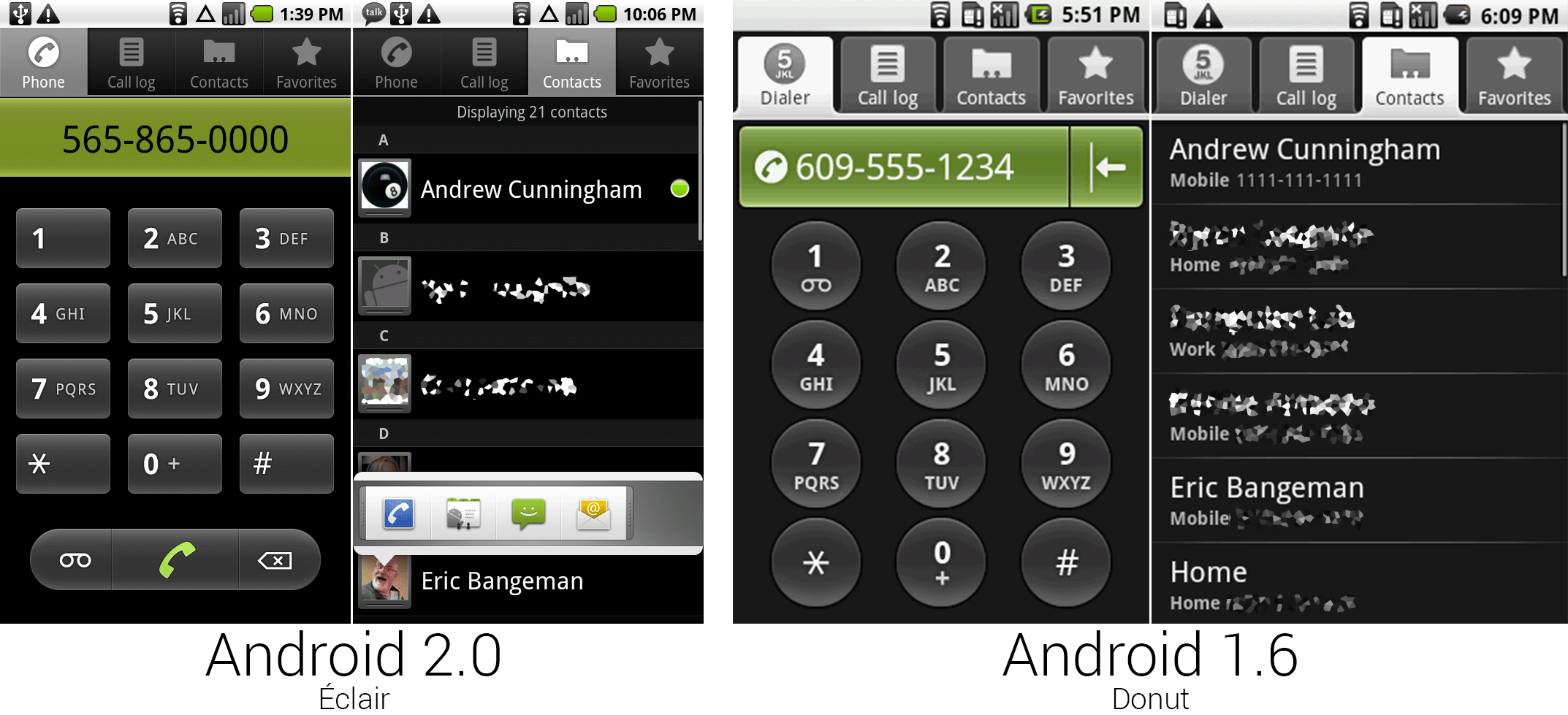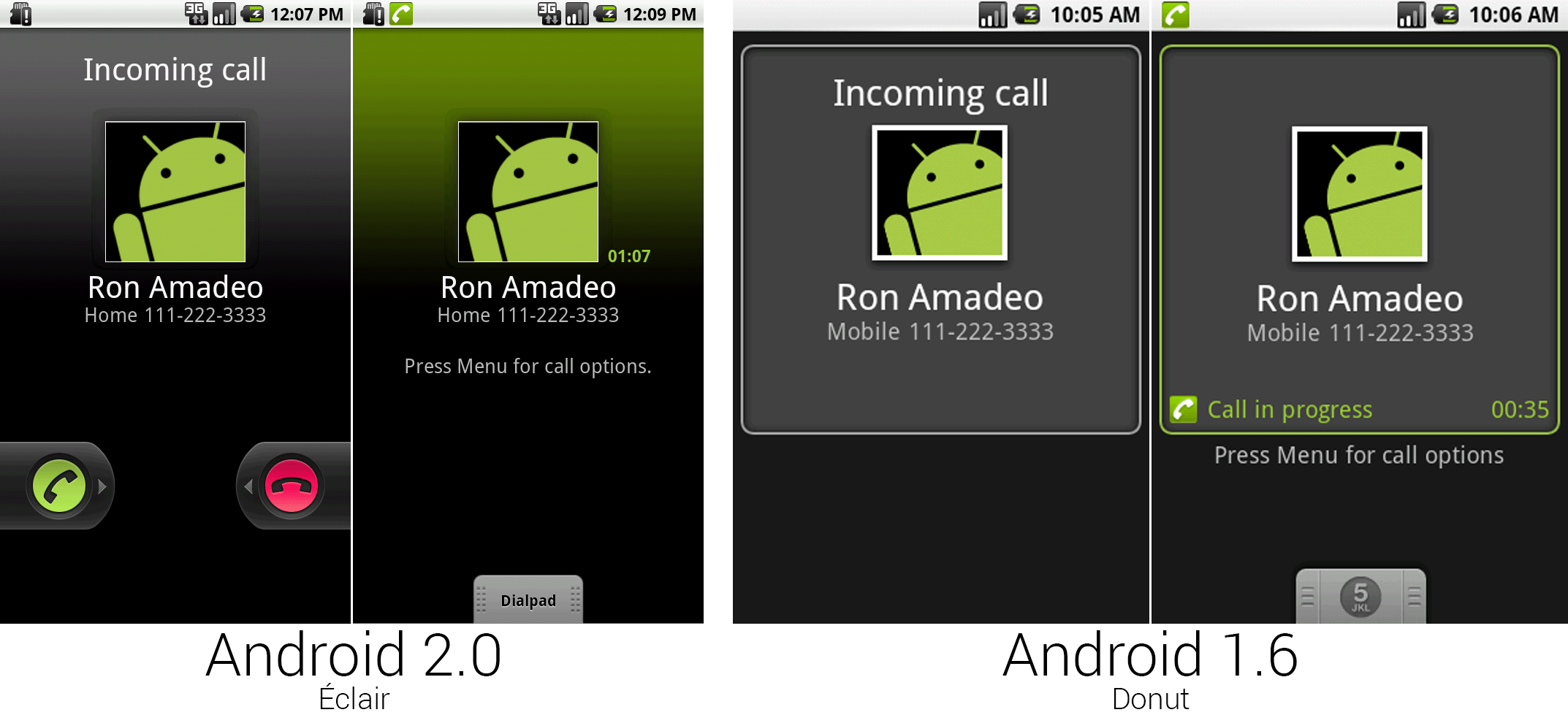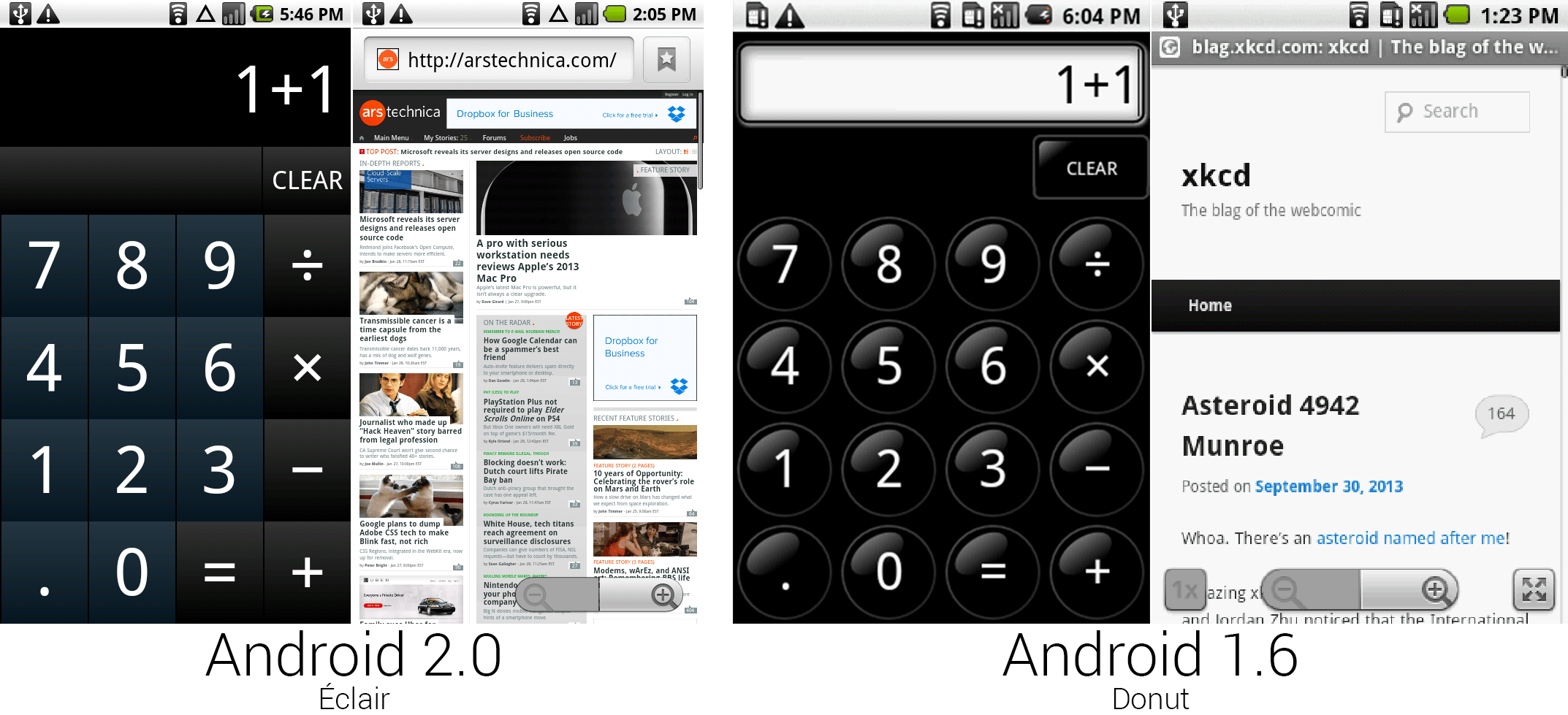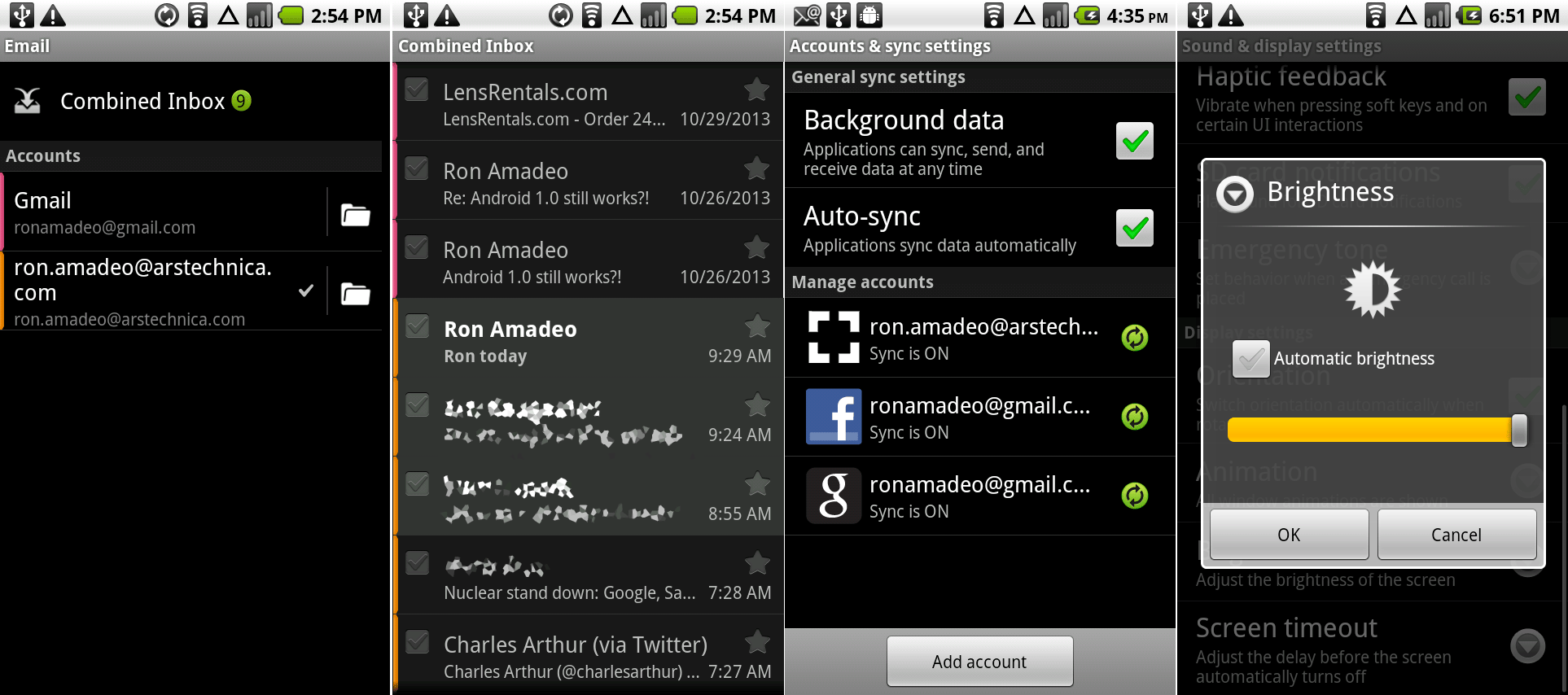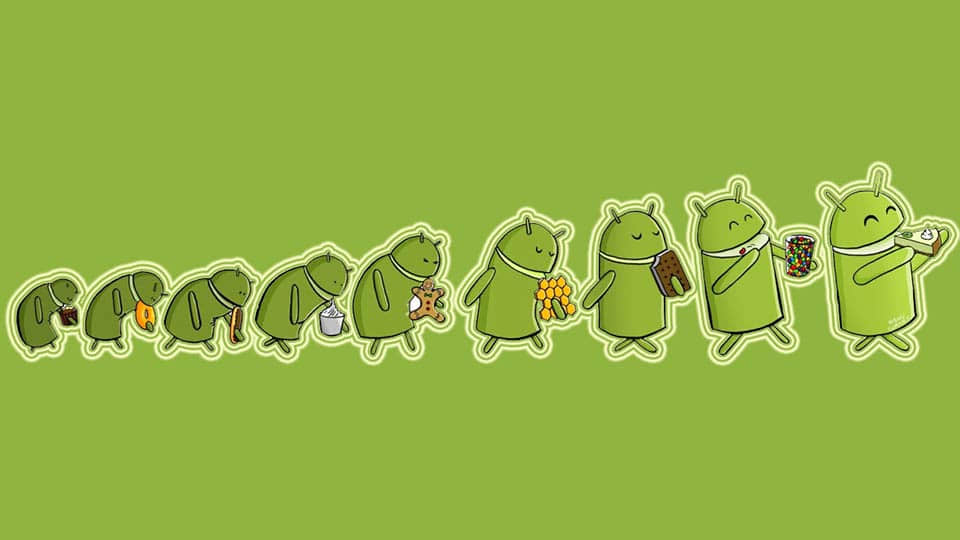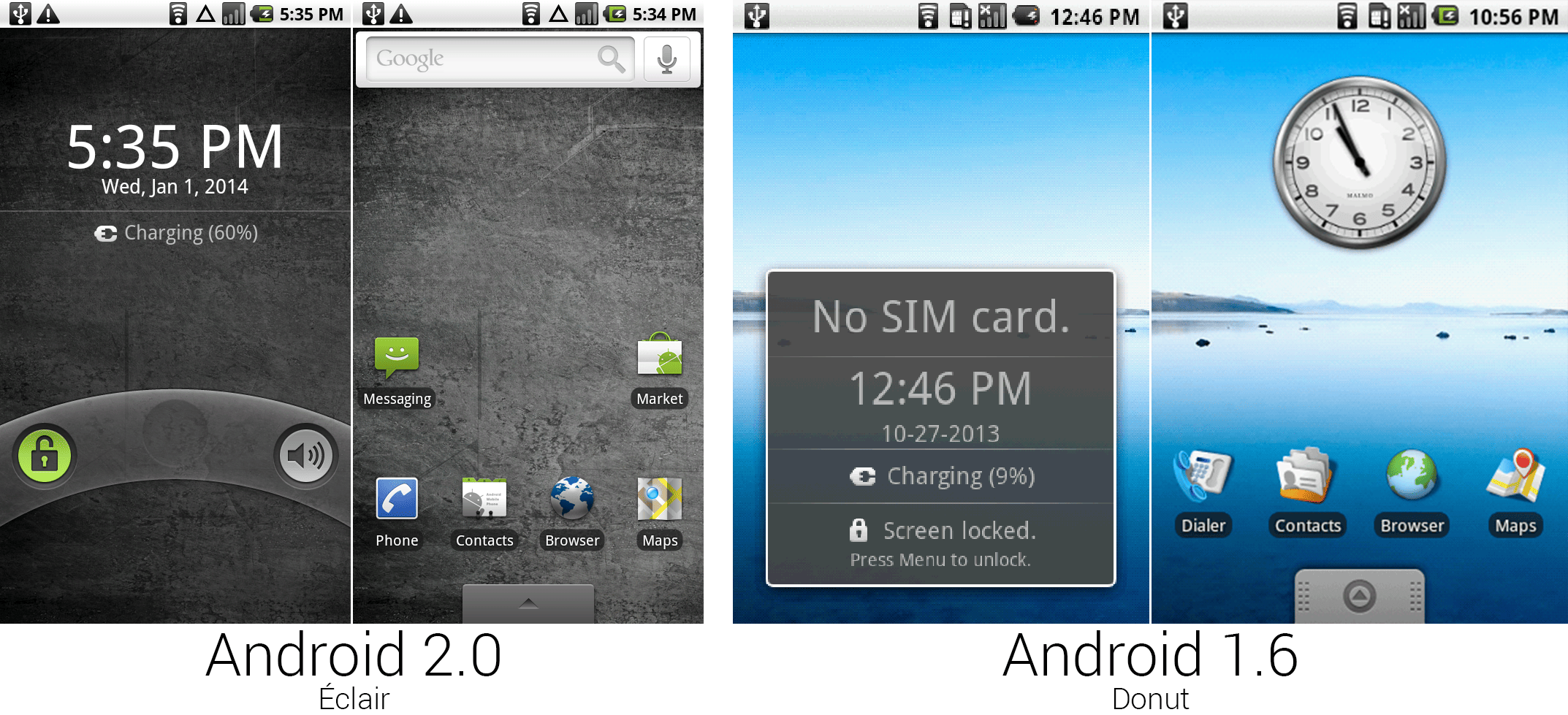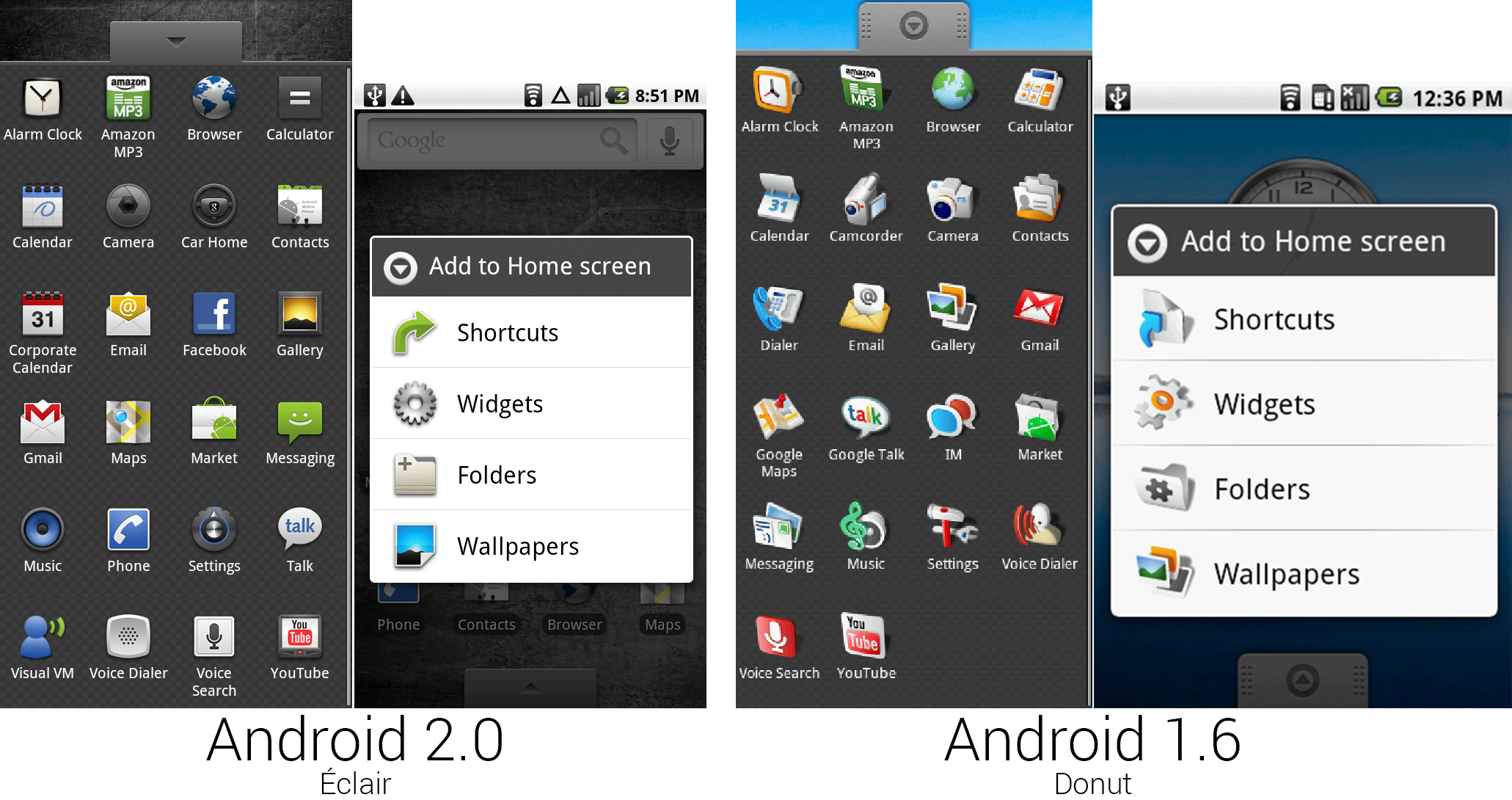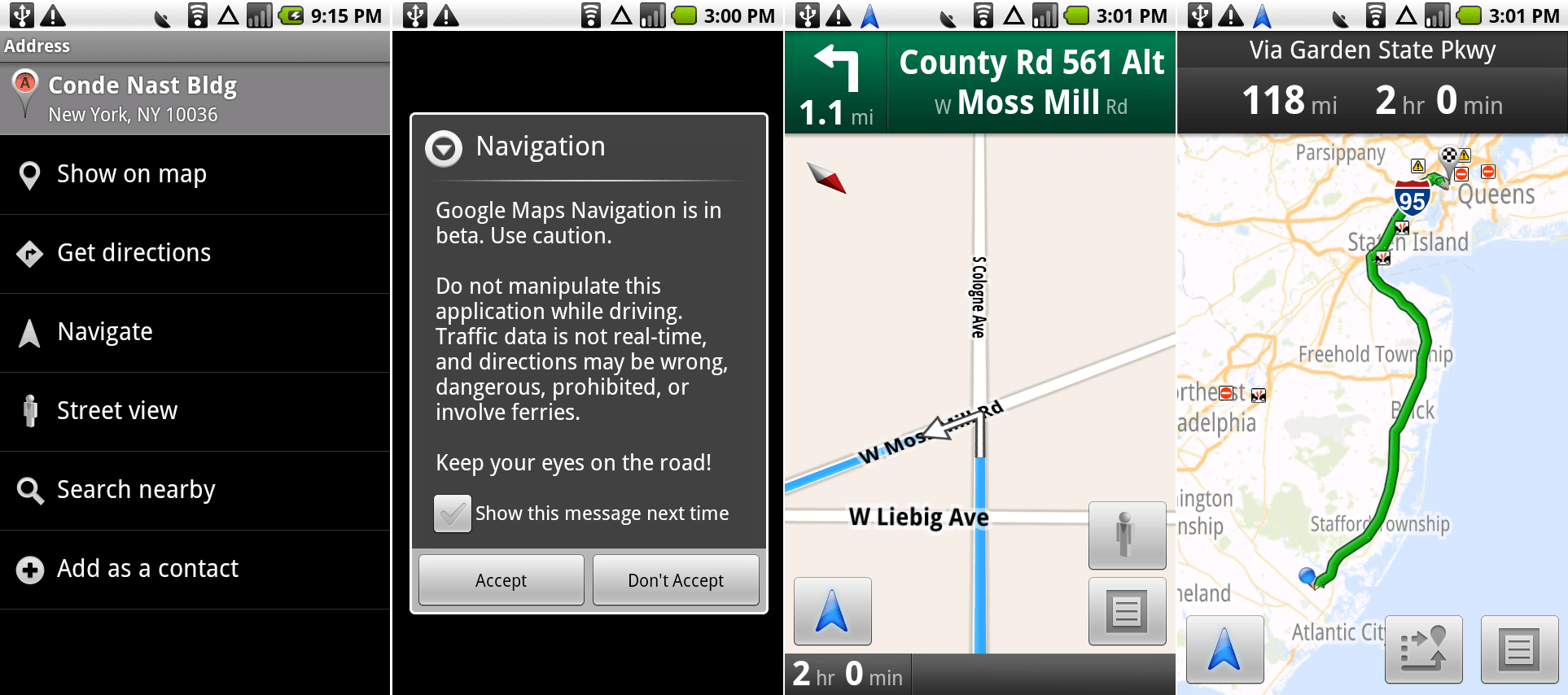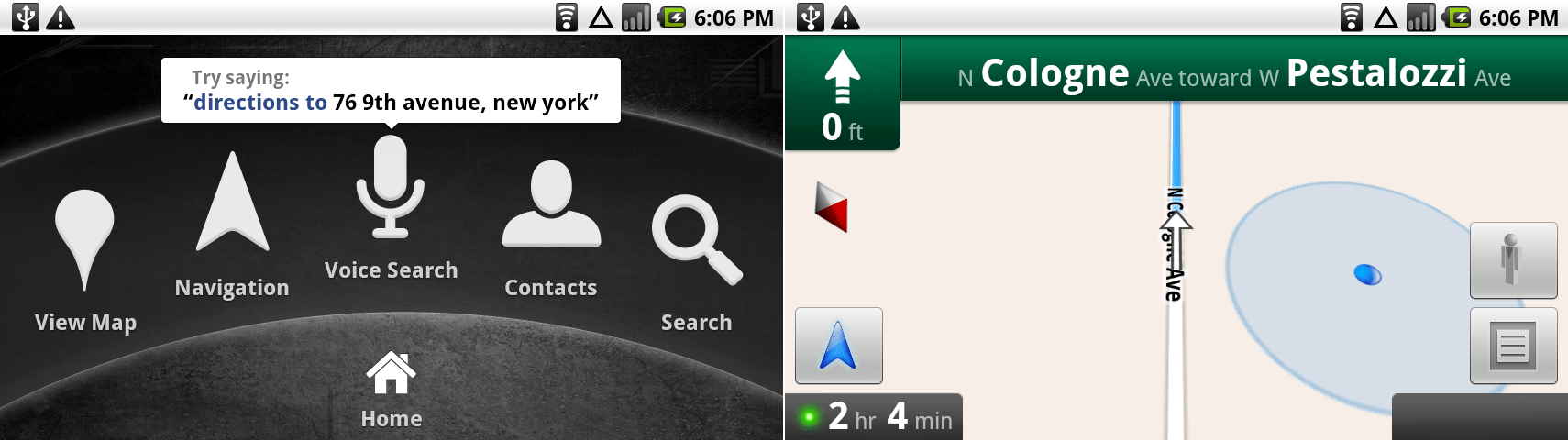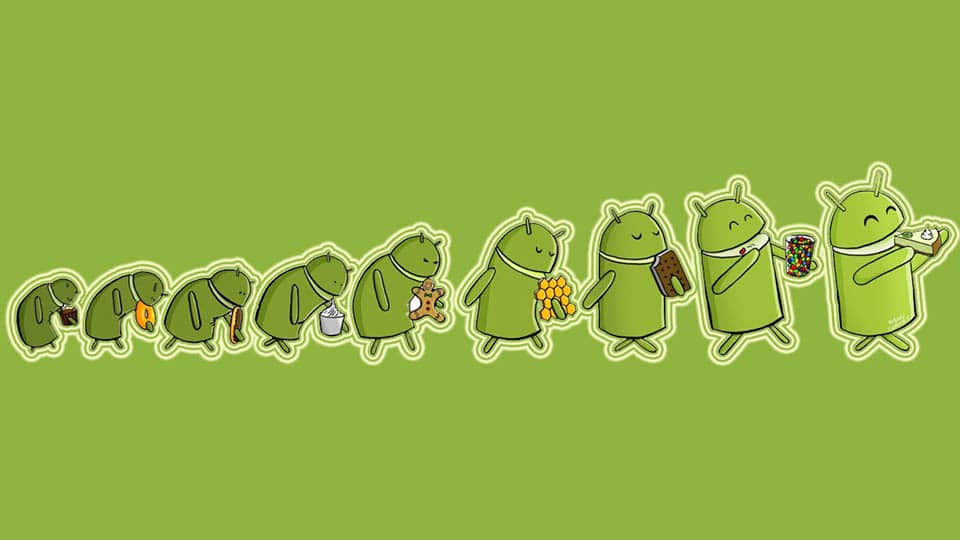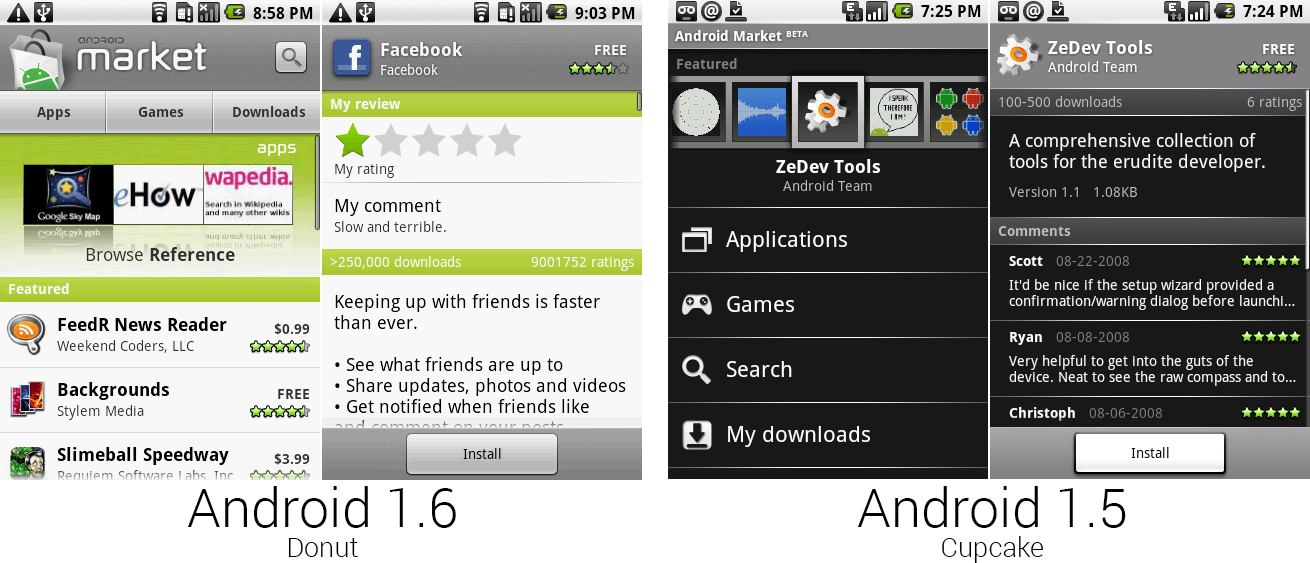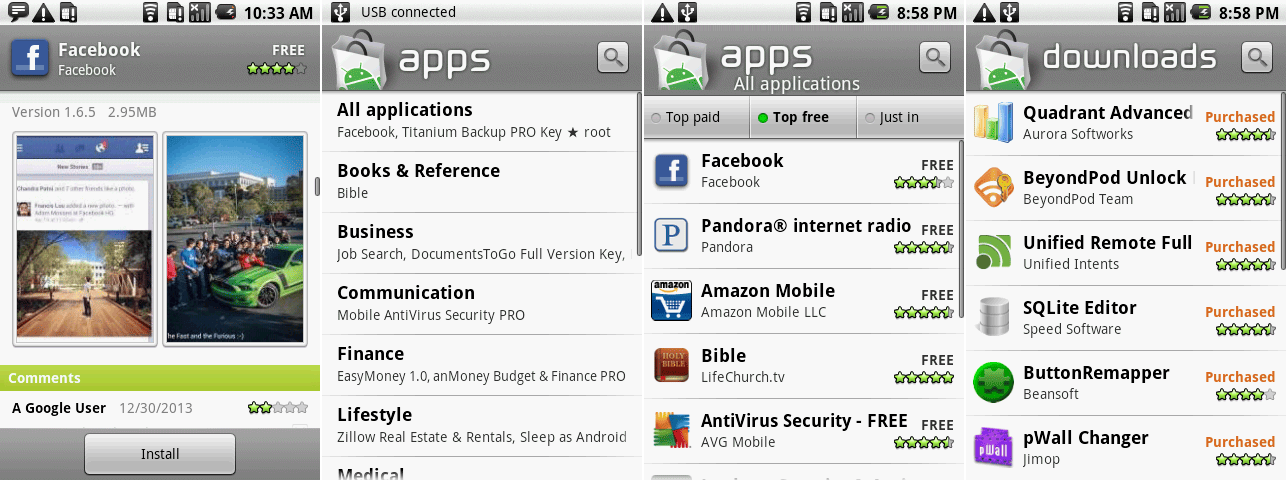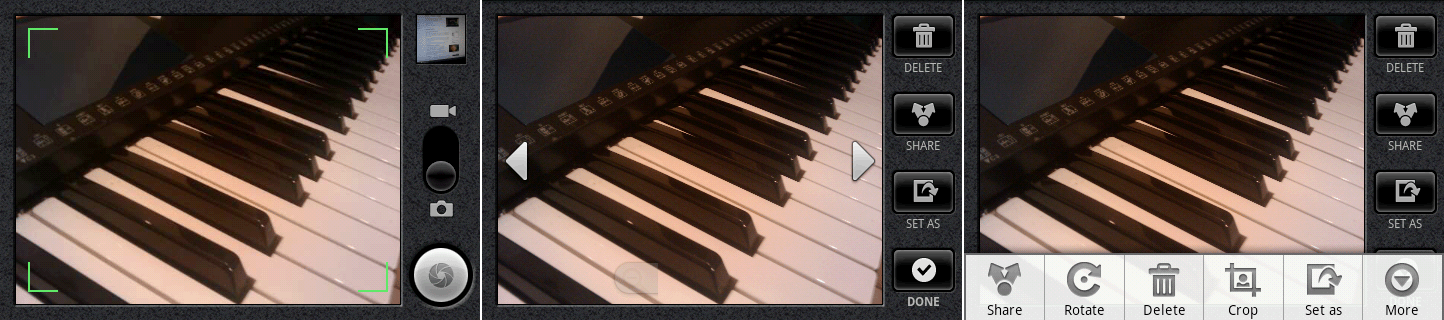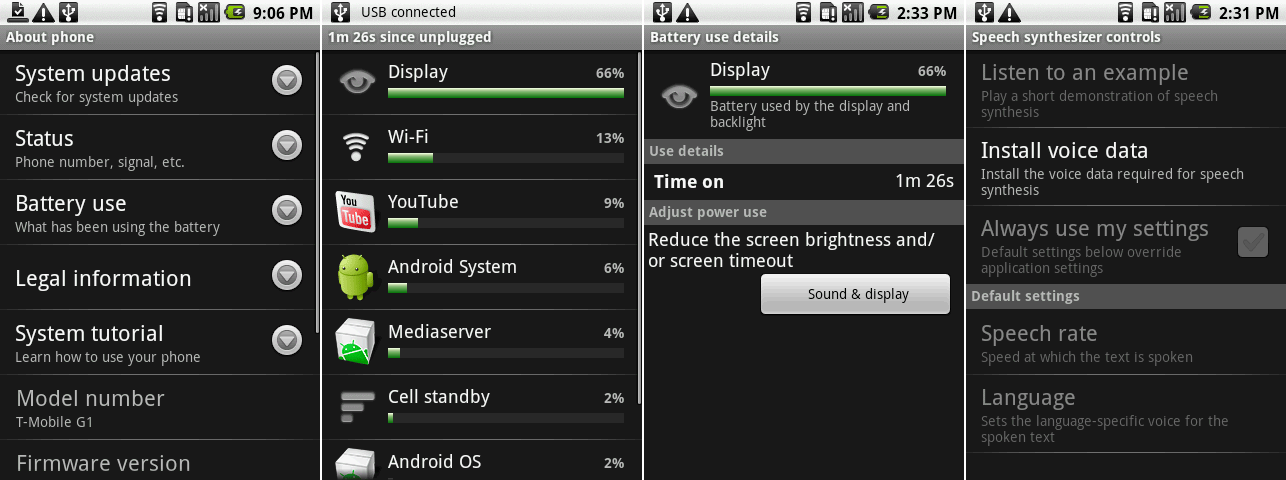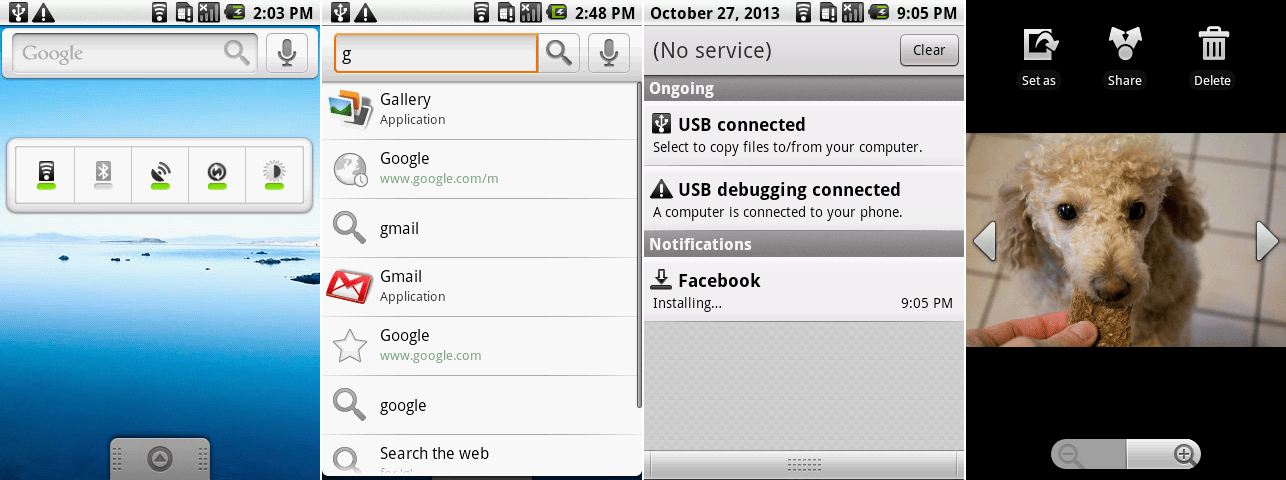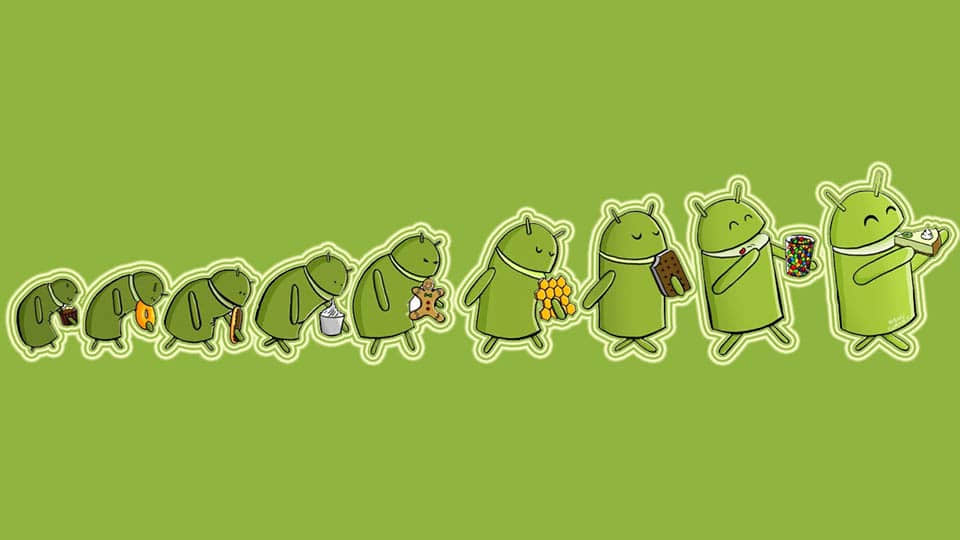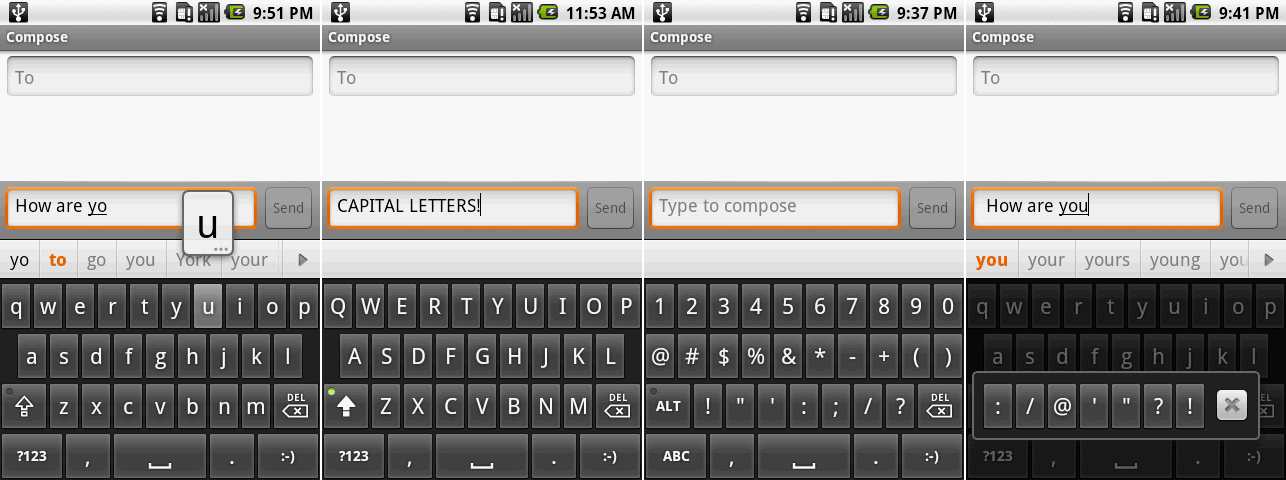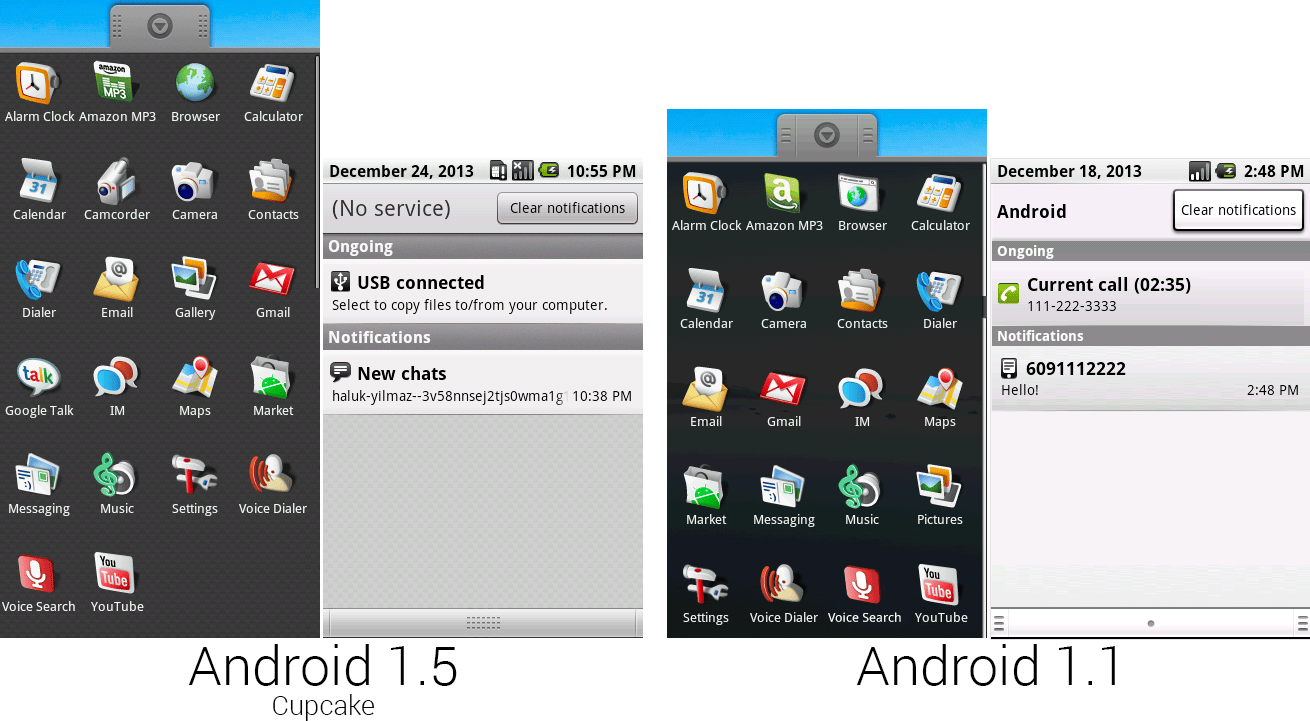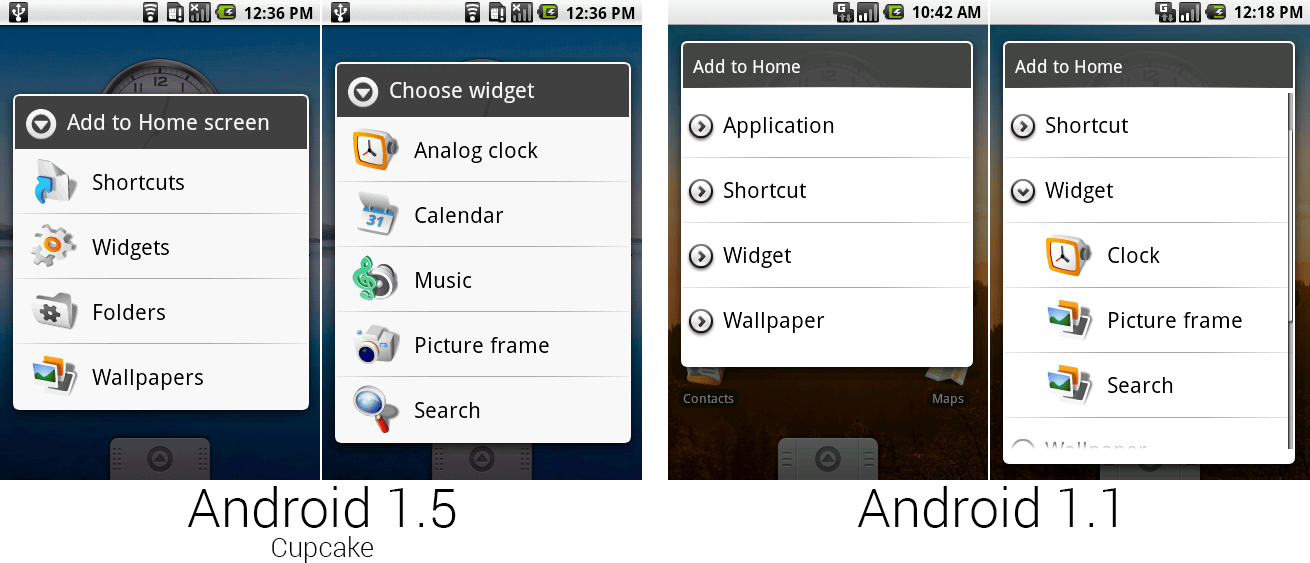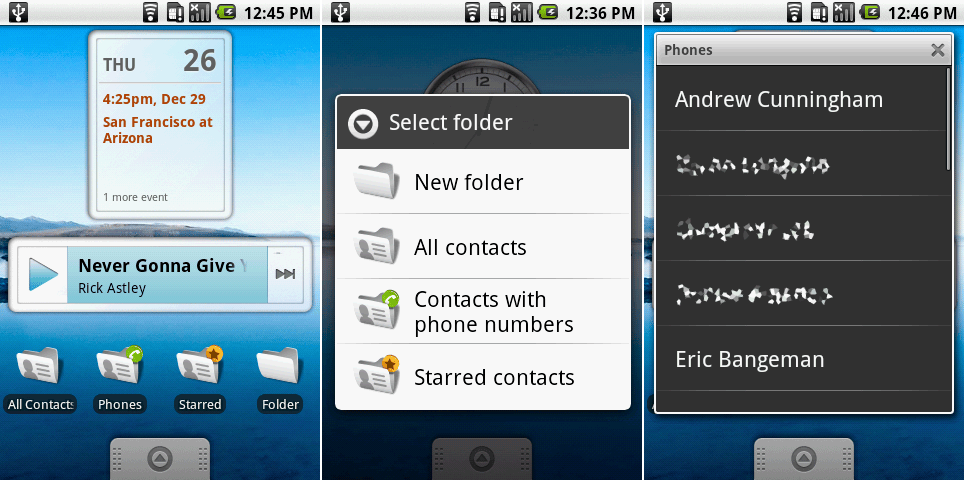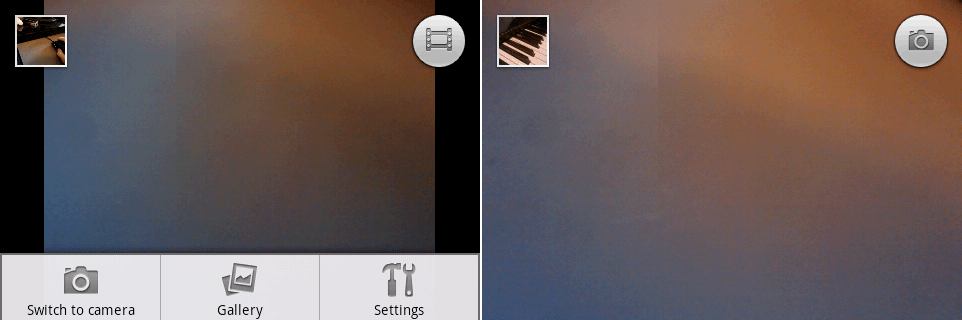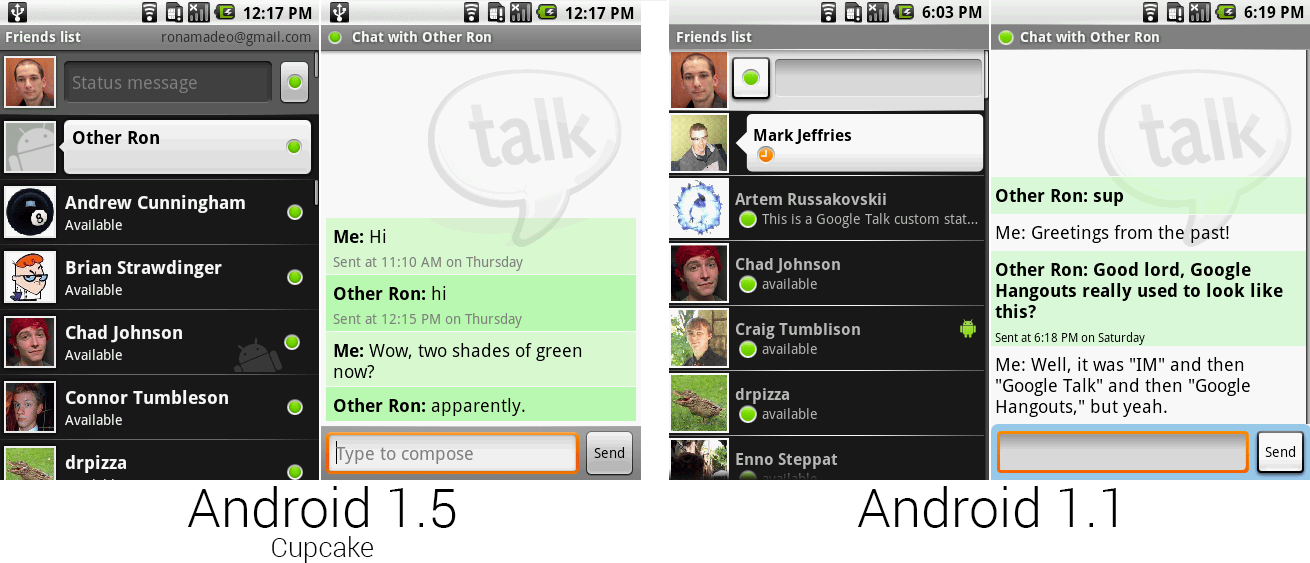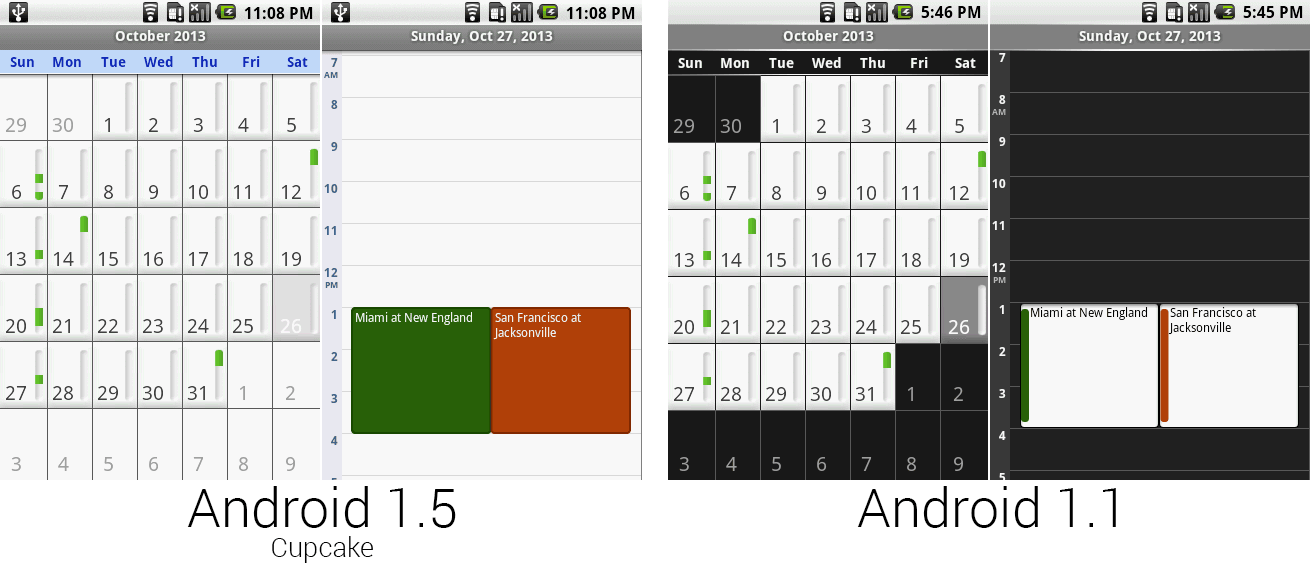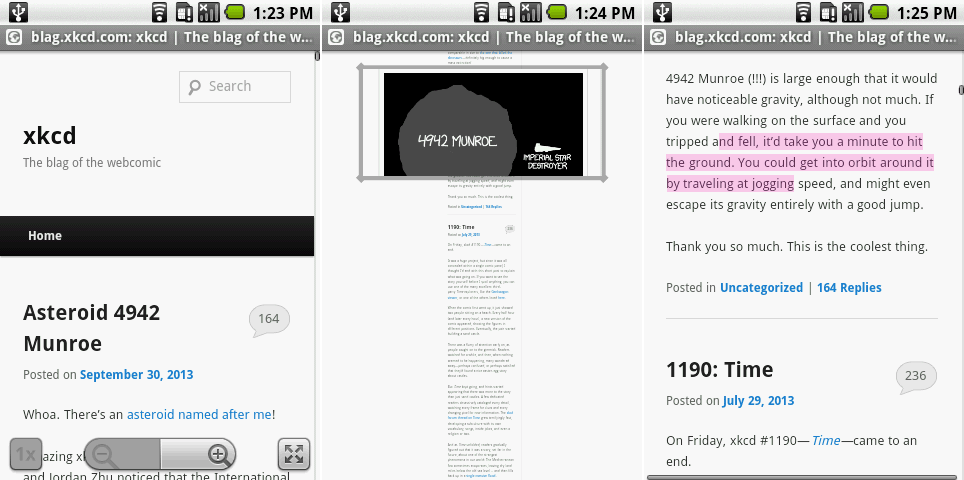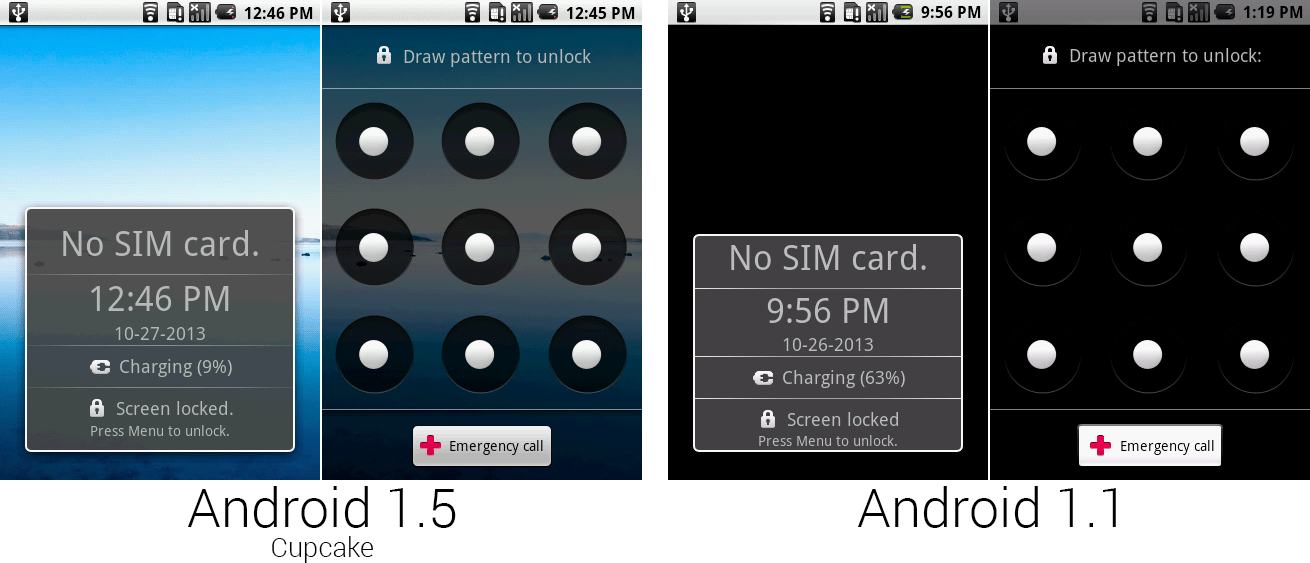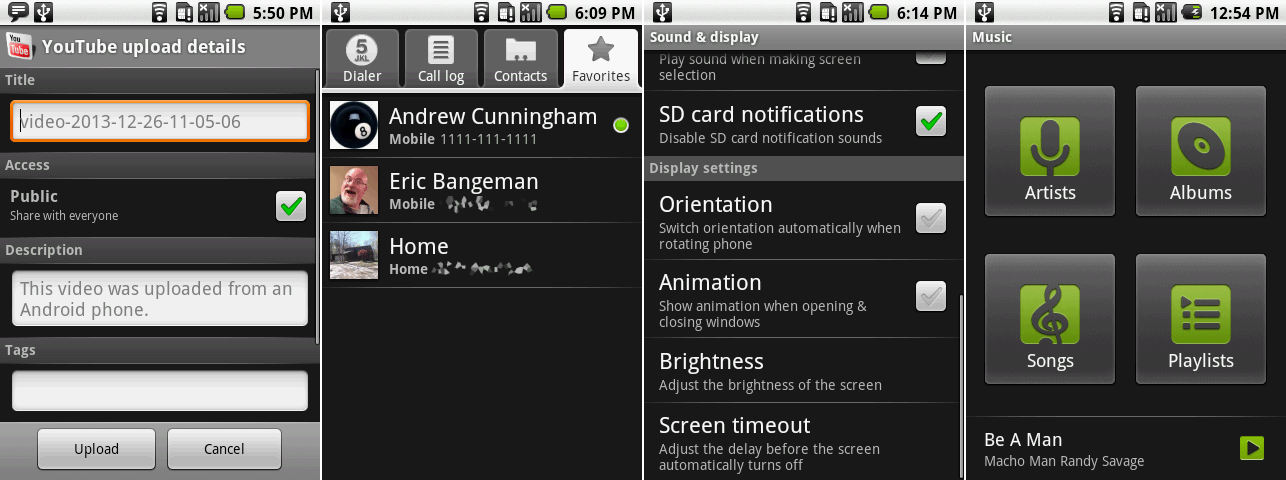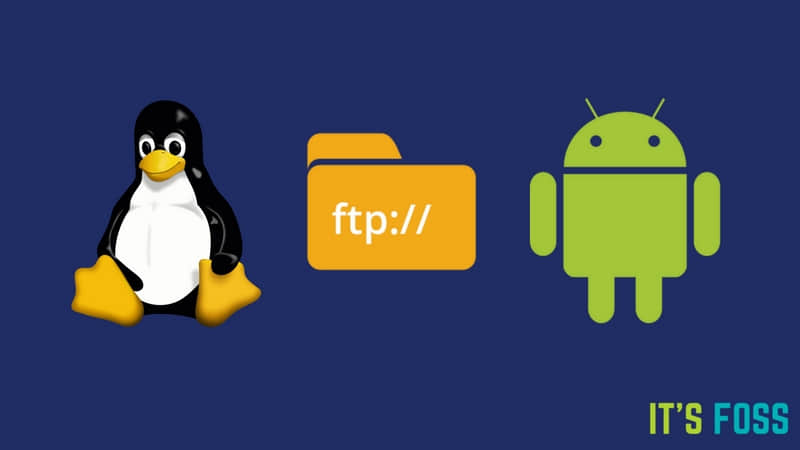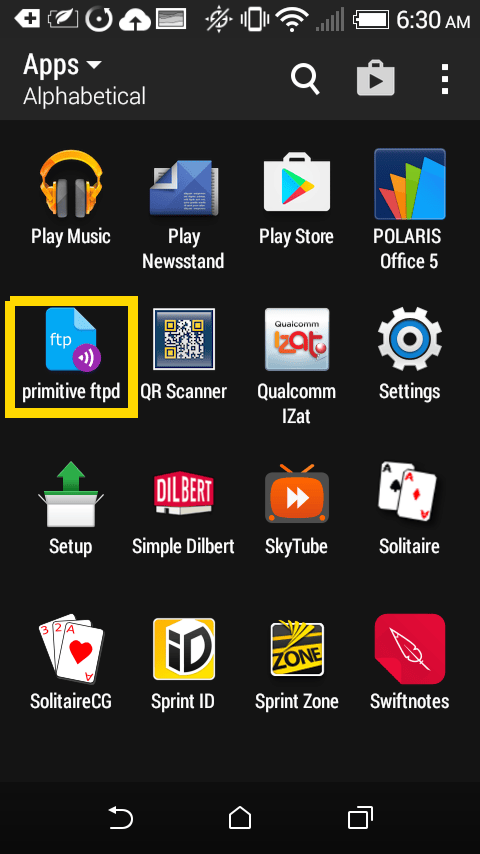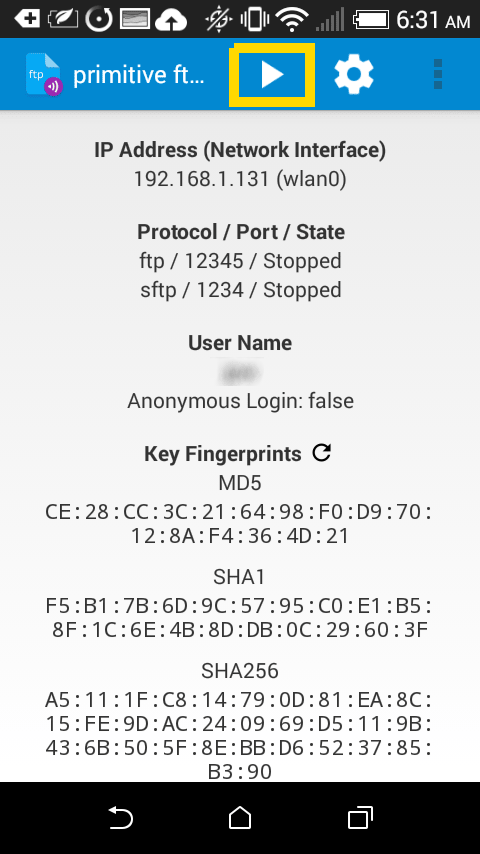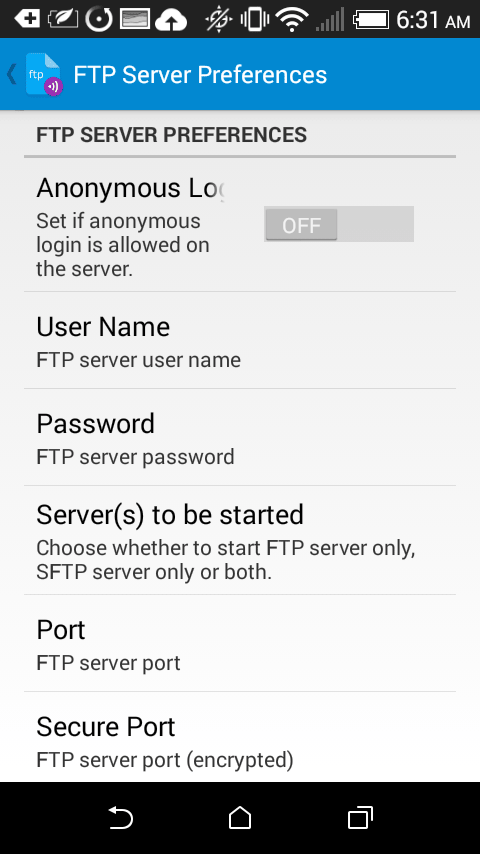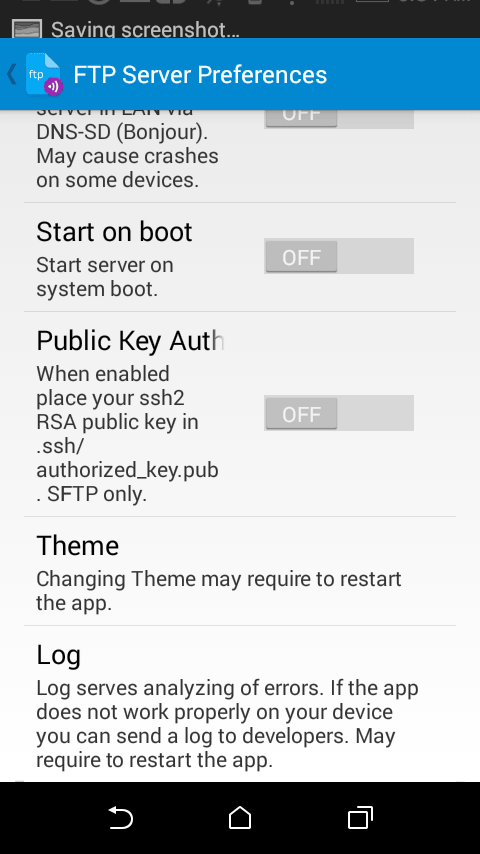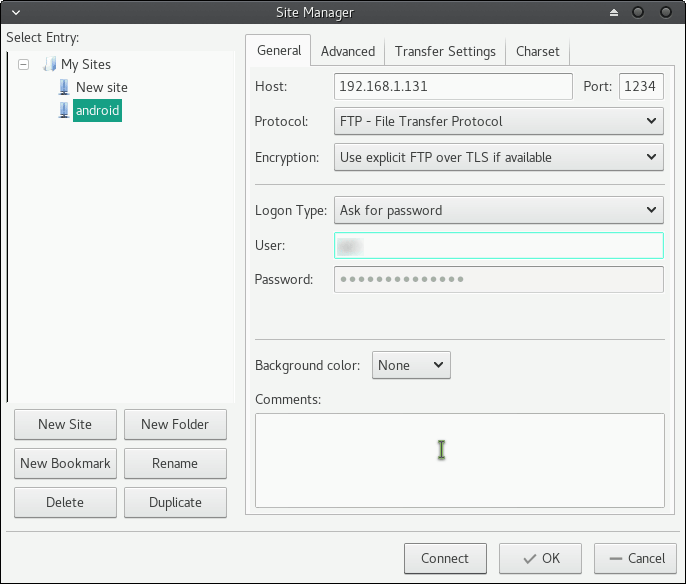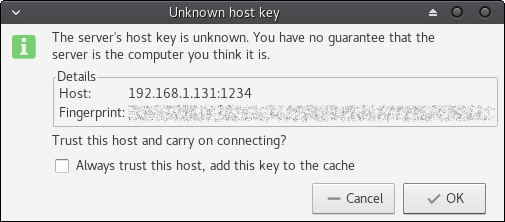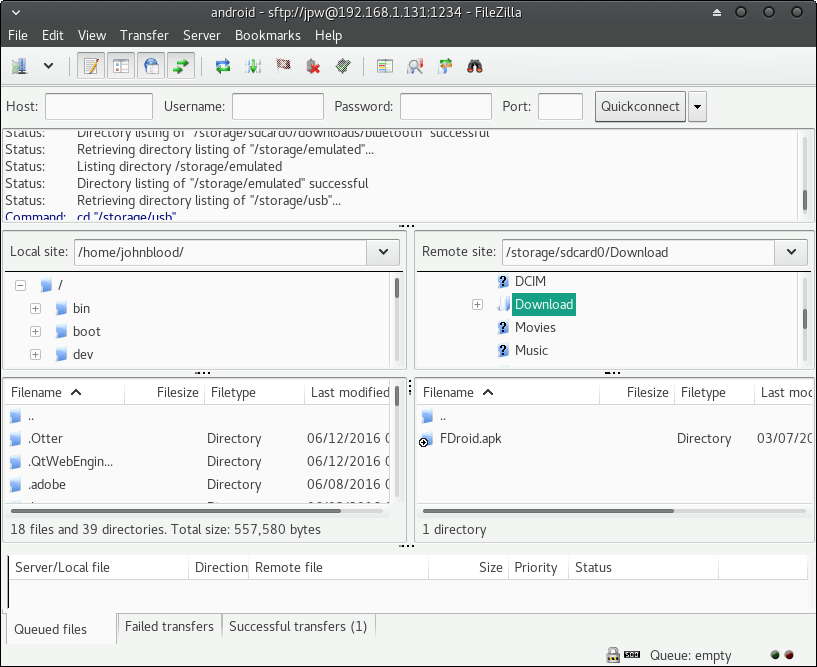安卓编年史(12):Android 2.1——动画的大发现(以及滥用)时代
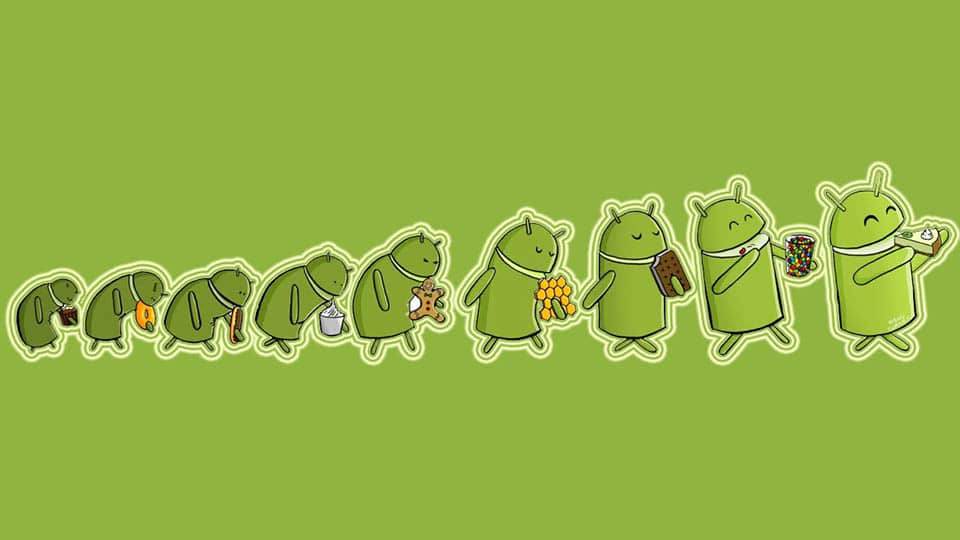
Android 2.1——动画的大发现(以及滥用)时代
安卓 2.1 随着 Nexus One 的发布一同到来,这时距安卓 2.0 的发布仅仅过了三个月。新系统并不是一个大的更新升级,所以它仍然使用 Éclair(泡芙)这个名称。安卓的开发以一种闻所未闻的步伐急速进行,在过去的 15 个月中,谷歌平均每两个半月就发布一个新版本。
绝大部分得益于威瑞森在市场营销上的努力以及“Droid”产品线,安卓日益流行起来。即便如此,这个系统还是被人觉得丑,这时的安卓工程师看起来就几乎没有接受过正式的设计培训,在安卓 2.1 中,他们尝试着通过在所有能用上的地方大量使用动画效果,想让东西看起来更整齐一点。这么做的结果就是系统看起来拼命想要证明它可以实现动画效果。许多新增的部分感觉更像是技术的演示而不是为了用户体验的改善。
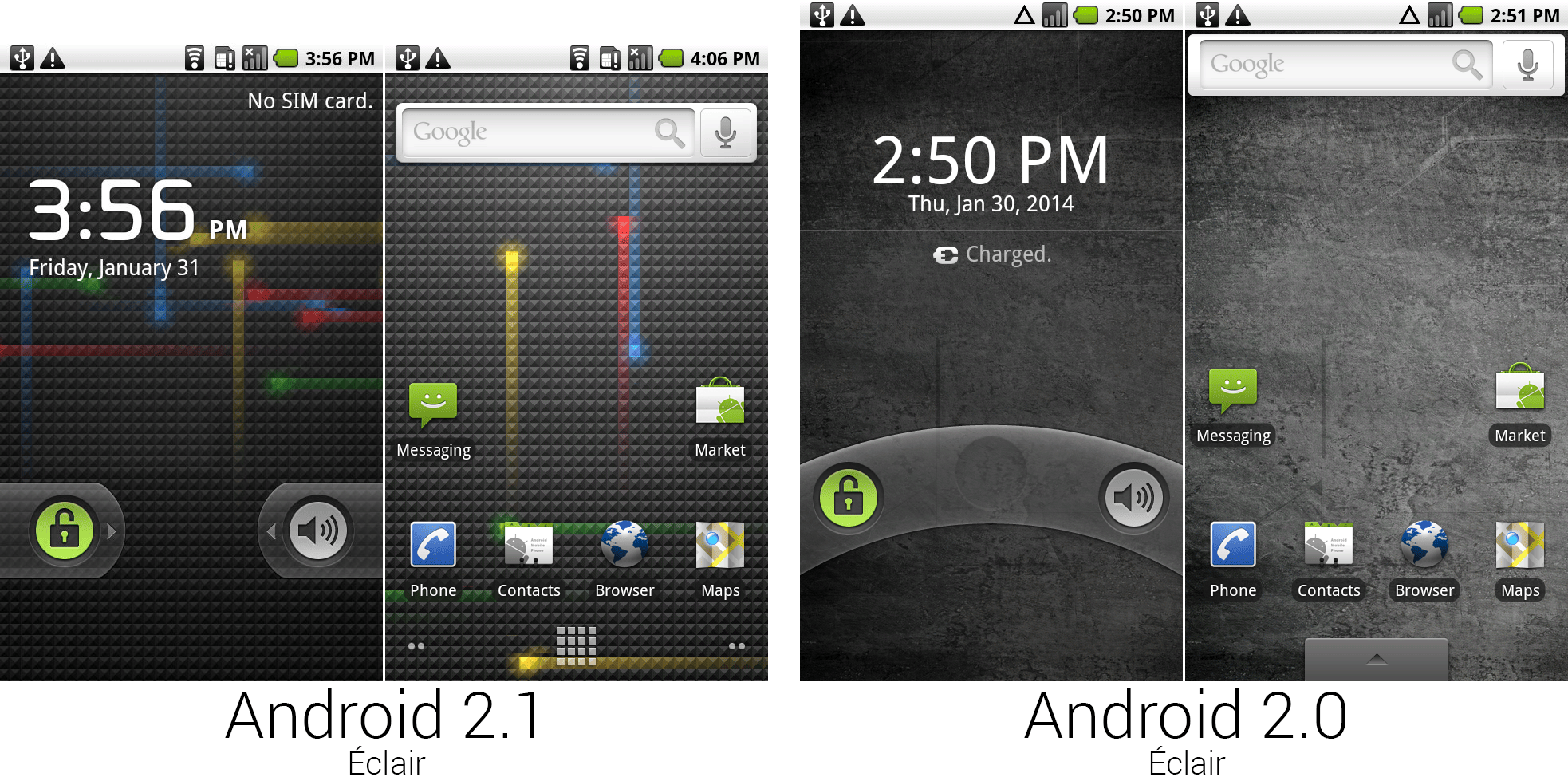
安卓 2.1 和 2.0 中的锁屏和主屏幕。 [Ron Amadeo 供图]
安卓 2.0 的旋转拨号式锁屏在仅仅在一个版本之后就被踢到路边去了,取而代之的是和来电界面使用的相同的拉动式标签式解锁。锁屏时钟尝试使用了一种独特的安卓字体,但是相比其它字体来说,它真是丑得可以。
安卓 2.1 最大的特色之一是“动态壁纸”——可互动的或是动态图片可以被设置为壁纸。默认的动态壁纸是个灰色正方形组成的大方阵,不断有蓝色,红色,黄色以及绿色的光点拖着尾巴穿越屏幕。点击屏幕会使光点以你点击的位置为中心向四个方向射出。尽管动态壁纸看起来很棒(并且相对 iPhone 而言是个独特的特性),但动画背景对电池和处理器而言可不是什么好事。它似乎让整个系统的运行都变得有点慢了。
在主屏幕上,默认的谷歌搜索小部件周围有了更多空间,并且现在它位于所在行的正中央。页面指示器现在出现在屏幕底部的左右角落,主屏幕的页数也从 3 页变成了 5 页。底部的应用抽屉标签被替换为一个正方形方阵组成的图标,这个(对应用列表的)暗喻直到今天谷歌也还在使用。
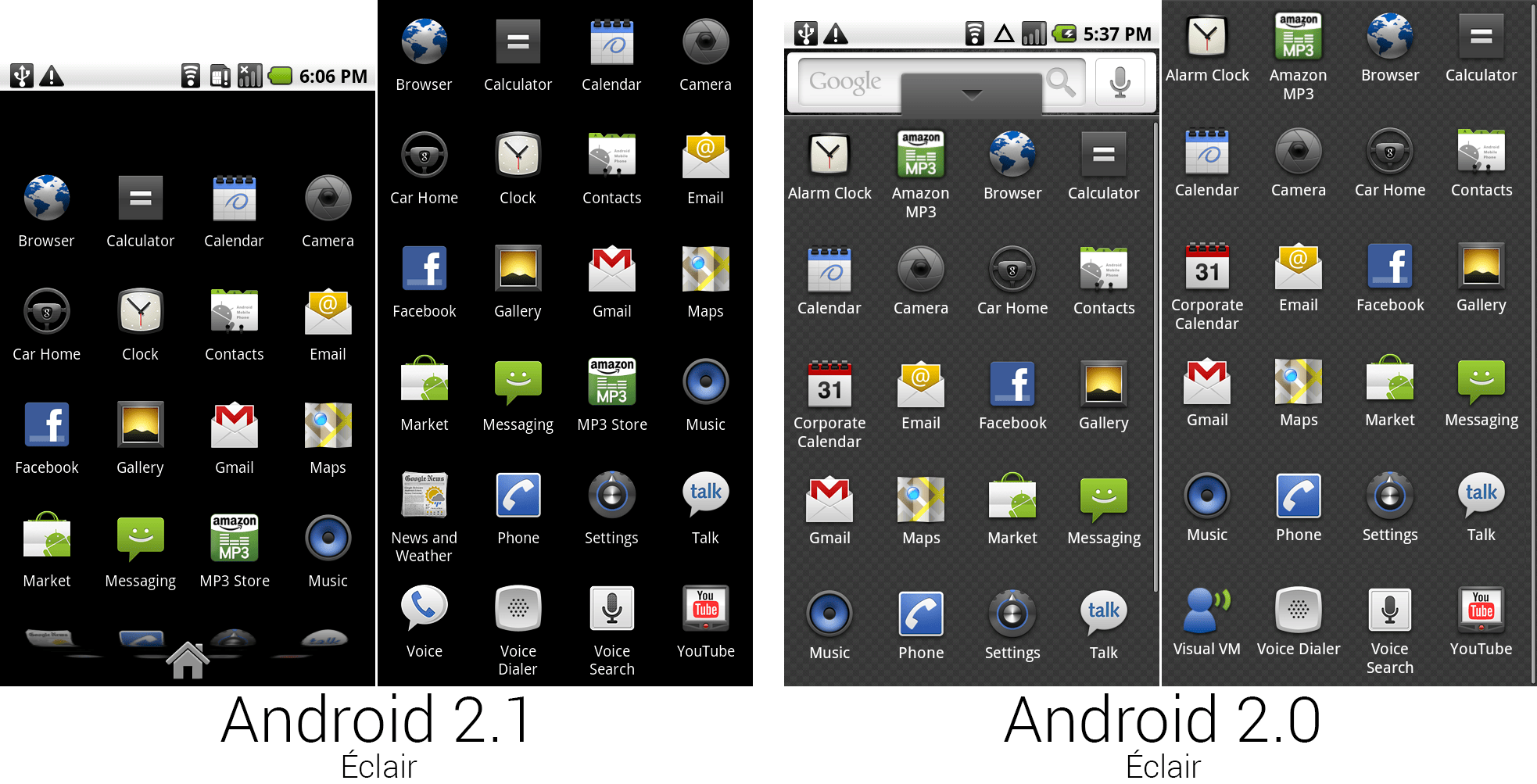
图片展示了安卓 2.1 和 2.0 中的应用抽屉设计以及应用的选择。 [Ron Amadeo 供图]
和新应用抽屉图标一同到来的还有全新的应用抽屉。应用抽屉不再是以前从屏幕底部上拉的带标签容器的样子,新界面显示为一个全屏界面。原先的碳纤维编织纹理被去掉了,变成了一个纯黑背景——这个改变会一直持续到 KitKat。
谷歌决定添加一个浮动的、半透明的 home 图标到应用抽屉的底部,好让人们方便地退出全屏的应用列表界面。这个可以看作是安卓 4.0 中引入的虚拟 home 键的前身。
应用抽屉同样有个俗气的图形效果。在滚动的时候,在应用列表顶部和底部的图标会向内弯曲并且看起来像是向手机深处移动一样,有点像星球大战开场的滚动字幕。
应用的图标也有不多的改变。“Amazon MP3”和“Alarm Clock”(闹钟)都去掉了前面那个单词,然后他们就从按字母排序的列表的前两个位置退了下来。出现了两个新的应用:新闻和天气,以及 Google Voice,这是谷歌的通信服务。由于 Nexus One 不是威瑞森的定制机,威瑞森的可视语音邮件被去掉了。
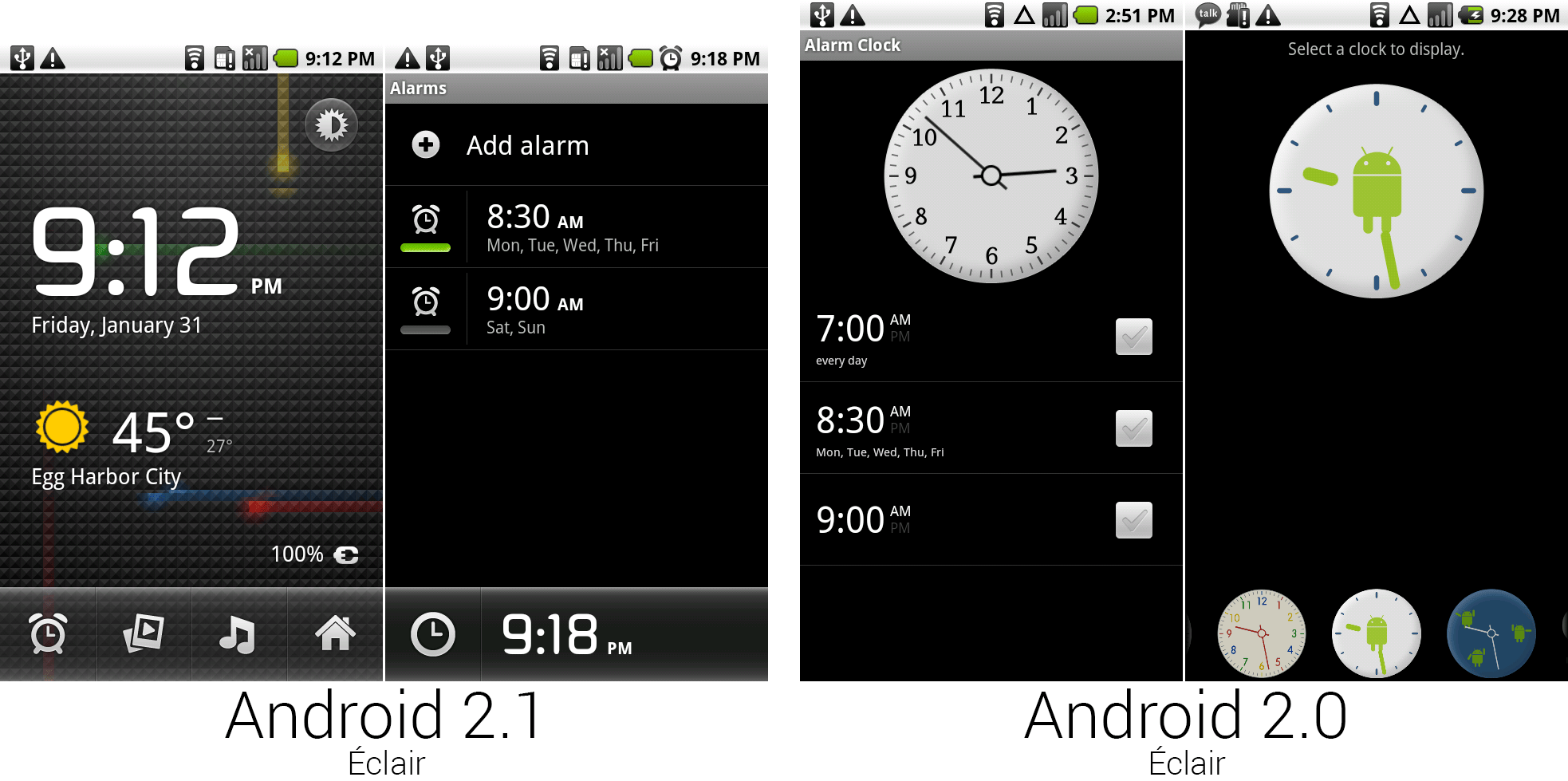
修改后的时钟应用。 [Ron Amadeo 供图]
不止是名称的更改,时钟应用还迎来了整体上的重制。点击时钟快捷方式不再会打开闹钟页面;取而代之的是去到“桌面时钟”界面(上方左图),它带有一个和壁纸一致的背景。时钟使用和锁屏一样的字体,并从新的新闻和天气应用中获取天气。
新的闹钟页面清除了许多旧版本中奇怪的设计。模拟时钟和可选择的时钟样式已经不见了。复选框已经被一个带绿色亮光的开关所取代,它比“灰色勾选/绿色勾选”更容易理解。尽管可能从快照很难看出来,旧的闹钟设计在时间旁同时显示 AM 和 PM。2.1 的设计里取消了这一项,只显示相关的 AM/PM 标记。底部放置了一个数字时钟,点击时钟图标会将你带回桌面时钟界面。
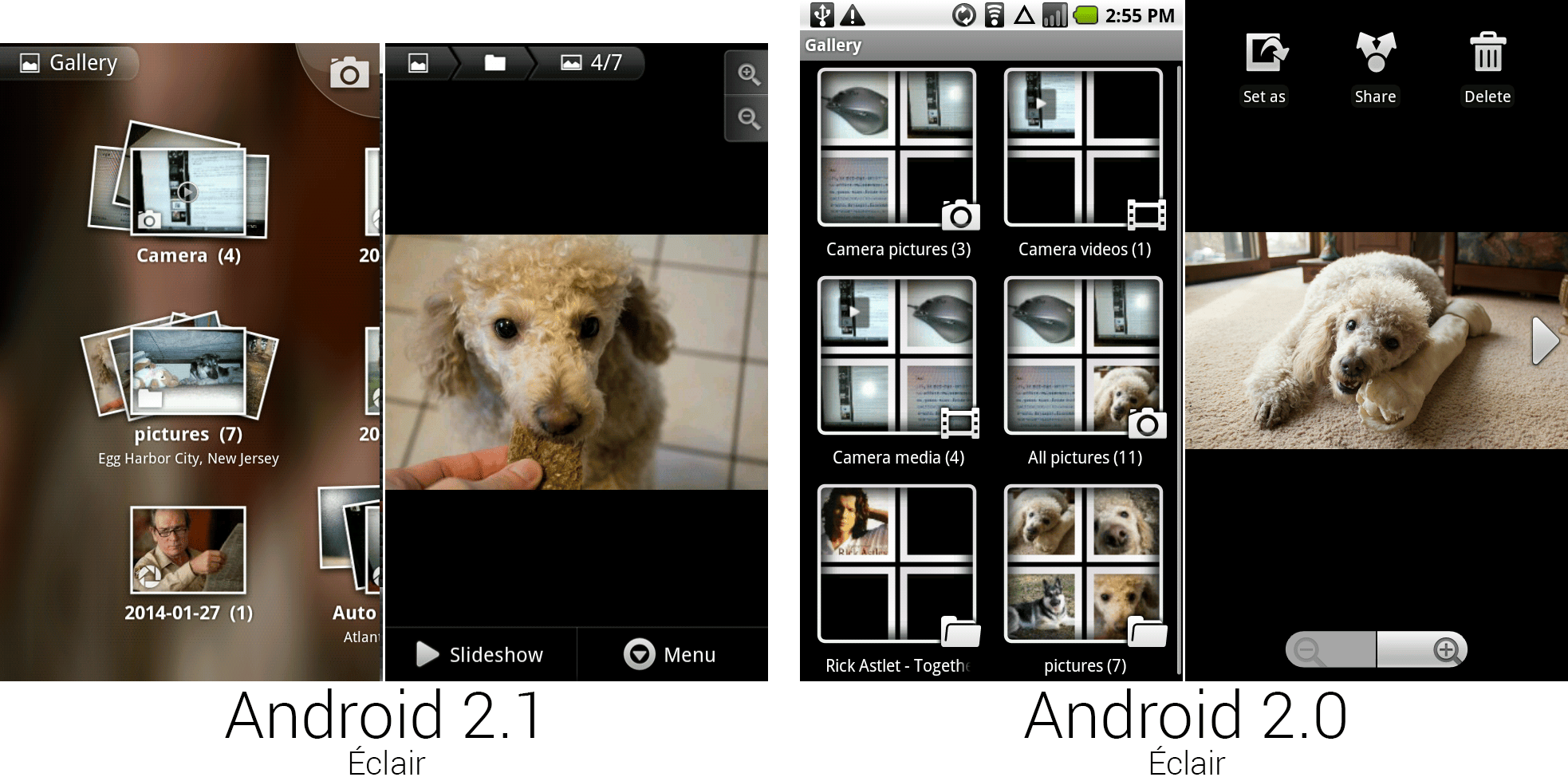
安卓 2.1 和 2.0 中的相册和单独图片查看界面。 [Ron Amadeo 供图]
谷歌想要改进安卓外观的欲望在 2.1 的相册中最为明显,这里几乎都是大量使用的动画效果和半透明。当应用打开的时候,单独的图片从屏幕顶部飞下并且打乱成小堆组成相册。当打开相册的时候,图片堆各自分离,照片滑开形成方阵的形式。所有你触摸的东西会弹开,压缩,以及拉伸,就像是果冻的弹簧片一样。
相册这里没有一个“标准”的背景。它会从屏幕上随机选择一张图片并深度模糊,然后作为背景图片使用。当这张图片滑出屏幕显示范围后,它会重新选择一张背景图片,所以背景色调总是会和你的图片相匹配。
屏幕的左上角放置了面包屑导航栏。它显示你当前的位置,以及你所在位置和主界面之间的任何文件夹——它可以被看作是在安卓 3.0 中即将推出的“向上”按钮的前身。在右上角是一个相机的链接,这还留着相同的在安卓 1.6 中登场的人造皮革设计——两个设计截然不同。
而相机是另一个奇怪的、一次性的设计,从来没有哪个安卓应用间的随意的 UI 设计差距能有和新的相册应用间这么明显。它并没有采用安卓的按钮、菜单、或任何现有的 UI 规范。它甚至在每个界面隐藏了状态栏——你几乎不能分辨出你正在盯着的是安卓。
在单张照片查看视图,你终于可以在图片之间滑动切换,从而去掉了短粗的左右箭头。出于某种原因,这个界面并没有颜色匹配的背景。它是应用中唯一一个背景为黑色的部分。缩放控制在右上方(仍然没有两指捏合缩放),可用命令沿着屏幕的底部排成一行。点击“菜单”按钮(虚拟或实体键)并不会像所有其他的应用一样出现一个 2×3 格的方阵——仅仅是底部的一行选项从两个变成了另外三个选项。
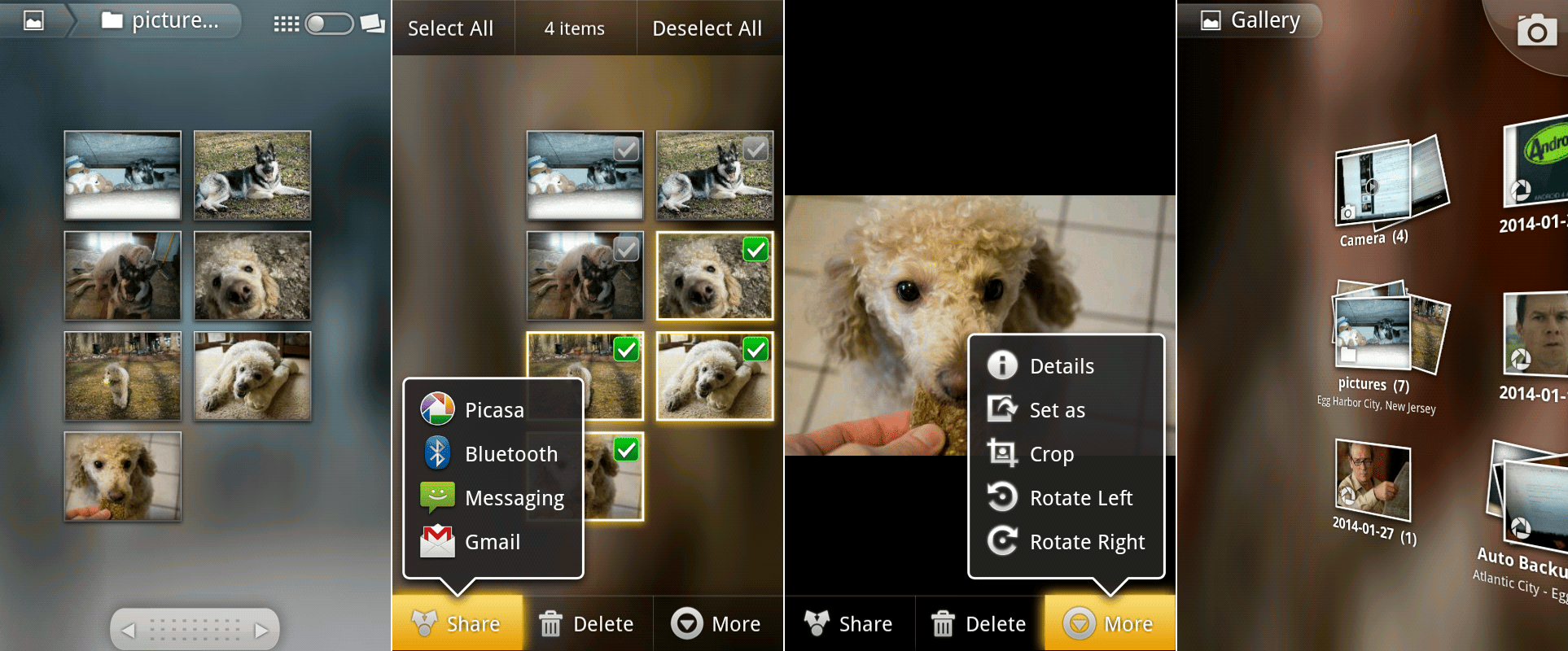
充满动画效果的相册应用。 [Ron Amadeo 供图]
上面第一张图片,显示了一个相册视图。大型相册的话你可以水平滚动,或使用在屏幕底部的快速滚动条。长按图片(虽然有点奇怪,或者可以按实体菜单按钮)会弹出一个“复选框”界面,这时你可以点击几张照片同时选中它们。你选中照片之后,你可以批量分享、删除或旋转照片。
这个界面和接下来的单张照片查看界面的菜单是半透明对话气泡式的,点击各个按钮时它们会跳出来。再重复一遍,这和你所看到的正常的安卓体验规范大相径庭。相册还是第一个拥有越界效果(overscroll)的应用之一。当你到达照片墙的底部时,整个界面会向滚动的方向扭曲。
2.1 的相册是第一个能同时显示您云存储的 Picasa 照片以及本地照片的客户端。这些照片缩略图的左下角有白色相机快门图标。这后来成为了 Google+ Photos。
之前或之后任何安卓应用程序看起来都不像这个相册。有很好的理由解释这是为什么——它不是谷歌做的!这个应用外包给了 Cooliris,他们看样子并没有打算花费精力遵循任何一条现有的安卓 UI 规范。尽管应用是可用的,所有的动画和效果使它看起来像是只注重风格而不注重实质的产物。
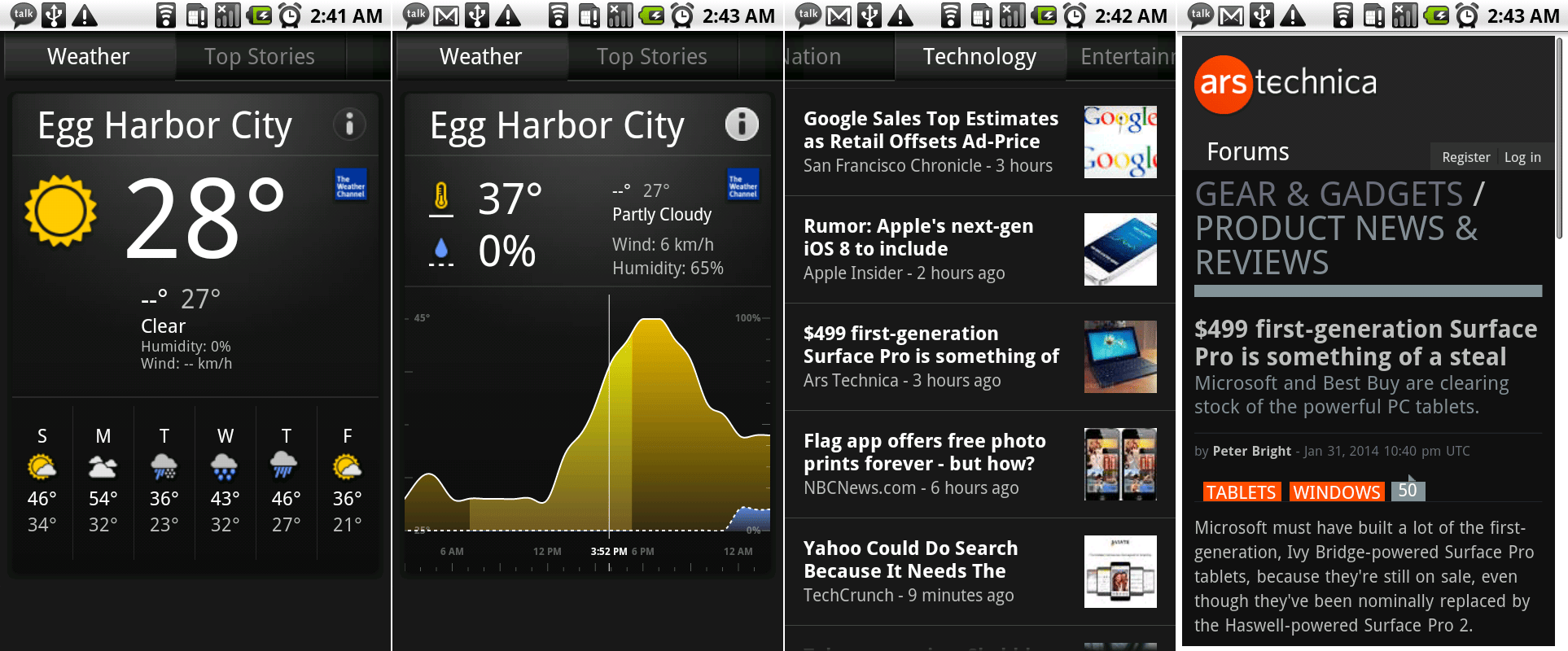
“新闻和天气”应用展示了……新闻和天气。 [Ron Amadeo 供图]
来比较下相册应用和另一个全新的安卓 2.1 应用:新闻和天气。相册是个充满透明动画效果的汇聚,而新闻和天气则全是深色渐变和对比色。这个应用提供了桌面时钟的天气显示,它甚至还带着一个主屏幕小部件。第一张图显示的是当前位置的天气和六天的预报。沿着屏幕顶部排列着一些标签,城市名称旁有个小小的“i”按钮,点击它会打开温度和降水图。你可以在图上滑动以得到指定时间的精确温度和降水信息。
这个应用里最大的创新在于可滑动标签,这个想法最终将成为一个标准的安卓 UI 规范。在天气之后是一些可由用户定制的新闻标签,除了点击标签切换之外,你还可以在屏幕上水平滑动,标签也会跟着切换。新闻标签都显示着一个新闻标题列表,它们几乎总是正好截断到你弄不明白这条新闻讲了什么的程度。当你从这个应用打开一个网页时,它并不会启动浏览器。相反,它会在应用内打开新闻,带着个奇怪的白色边框。
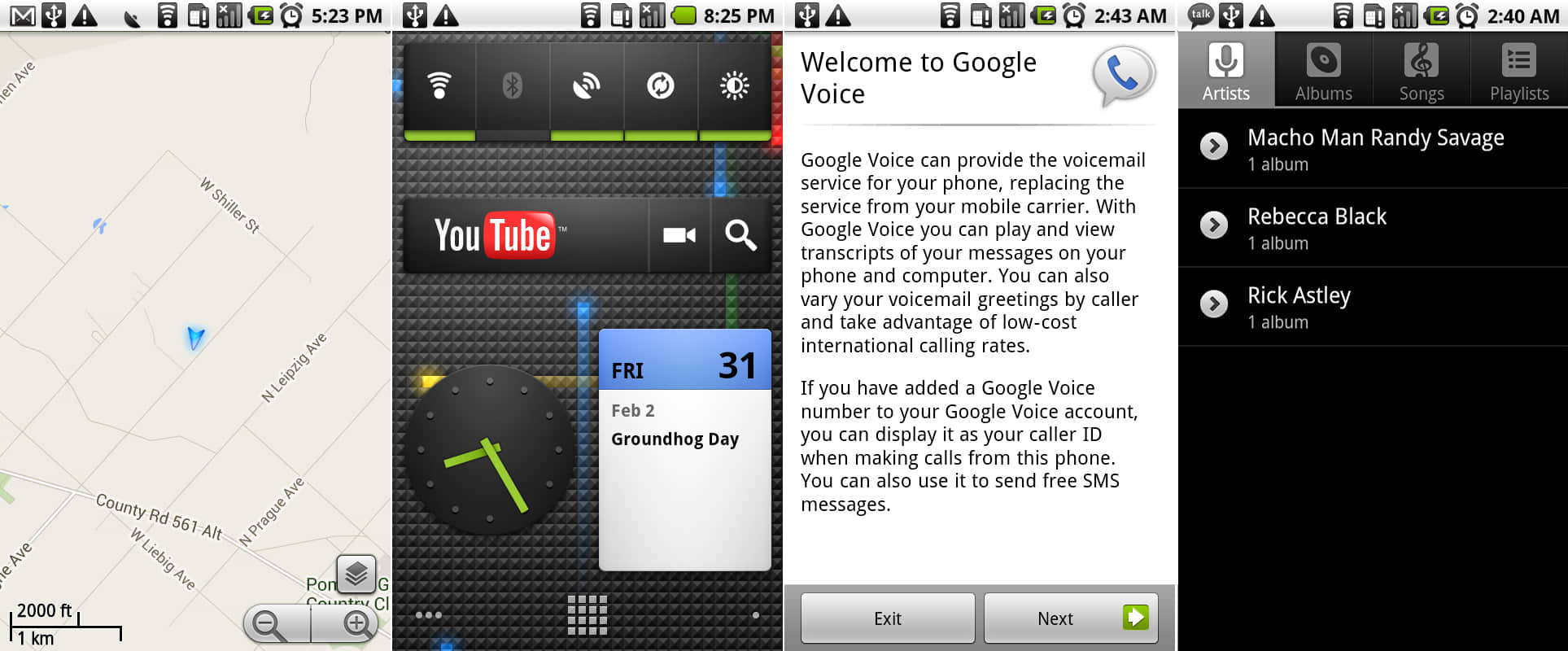
谷歌地图的一些实验性功能,新的小部件设计,Google Voice 里我们能接触到的唯一一个界面,以及新的带标签的音乐界面设计。 [Ron Amadeo 供图]
安卓 2.1 里的小部件全部经过了重新设计,几乎所有东西都带有黑色渐变,空间利用上也更加合理。时钟变回了一个圆,日历的顶部加上了蓝色,着让它和应用变得更加相似。Google Voice 可以启动,但是登录已经失效了——这是你现在能看到的所有东西了。
人们经常忽视的音乐应用有个小更新。四个按钮的主界面被完全去除,并且在屏幕顶部添加了每个音乐显示模式的标签。这意味着在打开应用的时候,你就能直接看到音乐列表,而不是一个导航页。不同于新闻和天气应用里的标签,这些新增的标签不能滑动切换。
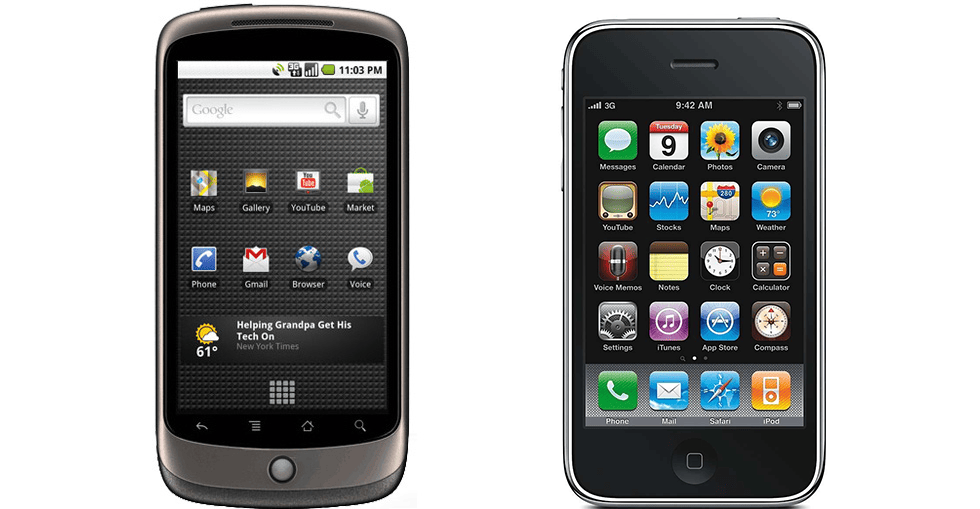
Android 2.1, update 1——无尽战争的开端
谷歌是第一代 iPhone 的主要合作伙伴——公司为苹果的移动操作系统提供了谷歌地图、搜索,以及 Youtube。在那时,谷歌 CEO 埃里克·施密特是苹果的董事会成员之一。实际上,在最初的苹果发布会上,施密特是在史蒂夫·乔布斯之后第一个登台的人,他还开玩笑说两家公司如此接近,都可以合并成“AppleGoo”了。
当谷歌开发安卓的时候,两家公司间的关系慢慢变得充满争吵。然而,谷歌很大程度上还是通过拒 iPhone 关键特性于安卓门外,如双指缩放,来取悦苹果。尽管如此,Nexus One 是第一部不带键盘的直板安卓旗舰机,设备被赋予了和 iPhone 相同的外观因素。Nexus One 结合了新软件和谷歌的品牌,这是压倒苹果的最后一根稻草。根据沃尔特·艾萨克森为史蒂夫·乔布斯写的传记,2010 年 1 月在看到了 Nexus One 之后,这位苹果的 CEO 震怒了,说道:“如果需要的话我会用尽最后一口气,以及花光苹果在银行里的 400 亿美元,来纠正这个错误……我要摧毁安卓,因为它完全是偷窃来的产品。我愿意为此发起核战争。”
所有的这些都在秘密地发生,仅在 Nexus One 发布后的几年后才公诸于众。公众们最早在安卓 2.1——推送给 Nexus One 的一个称作 “2.1 update 1” 的更新,发布后一个月左右捕捉到谷歌和苹果间愈演愈烈的分歧气息。这个更新添加了一个功能,正是 iOS 一直居于安卓之上的功能:双指缩放。
尽管安卓从 2.0 版本开始就支持多点触控 API 了,但系统的默认应用在乔布斯的命令下依然和这项实用的功能划清界限。在关于 Nexus One 的和解会议谈崩了之后,谷歌再也没有理由拒双指缩放于安卓门外了。谷歌给设备推送了更新,安卓终于补上了不足之处。
随着谷歌地图、浏览器以及相册中双指缩放的全面启用,谷歌和苹果的智能手机战争也就此拉开序幕。在接下来的几年中,两家公司会变成死敌。双指缩放功能更新的一个月后,苹果开始了它的征途,起诉了所有使用安卓的公司。HTC、摩托罗拉以及三星都被告上法庭,直到现在都还有一些诉讼还没解决。施密特也辞去了苹果董事会的职务。谷歌地图和 Youtube 被从 iPhone 中移除,苹果甚至开始打造自己的地图服务。今天,这两位选手几乎是 “AppleGoo” 竞赛的唯一选手,涉及领域十分广泛:智能手机、平板、笔记本、电影、TV 秀、音乐、书籍、应用、邮件、生产力工具、浏览器、个人助理、云存储、移动广告、即时通讯、地图以及机顶盒……以及不久它们将会在汽车智能、穿戴设备、移动支付,以及客厅娱乐等进行竞争。

Ron Amadeo / Ron 是 Ars Technica 的评论编缉,专注于安卓系统和谷歌产品。他总是在追寻新鲜事物,还喜欢拆解事物看看它们到底是怎么运作的。 @RonAmadeo